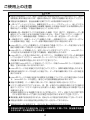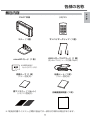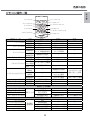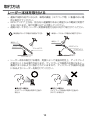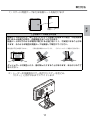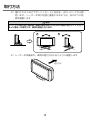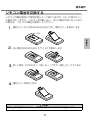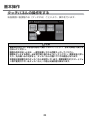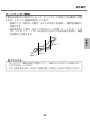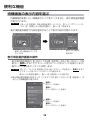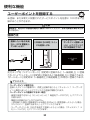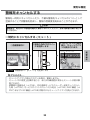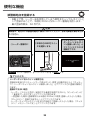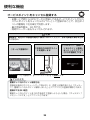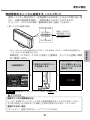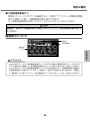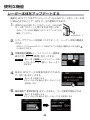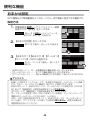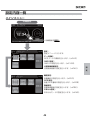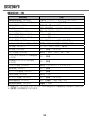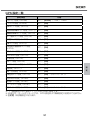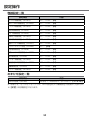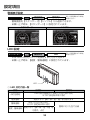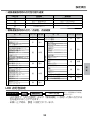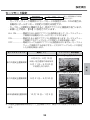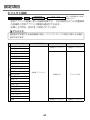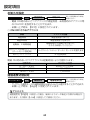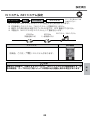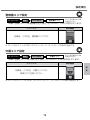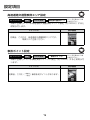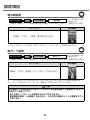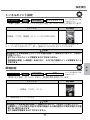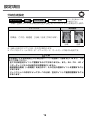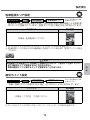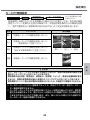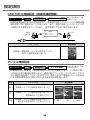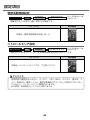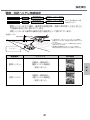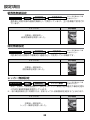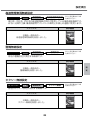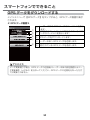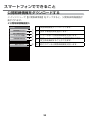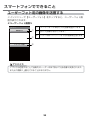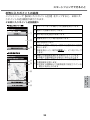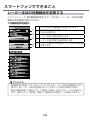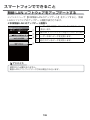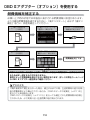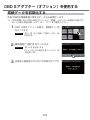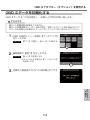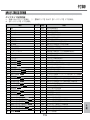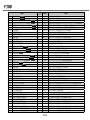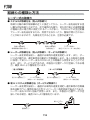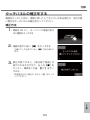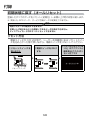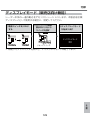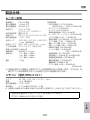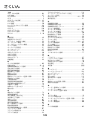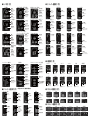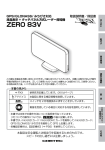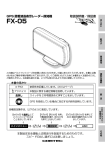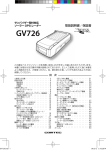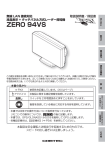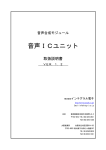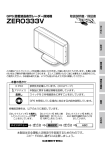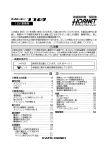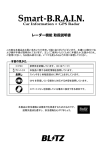Download FX-07
Transcript
取扱説明書/保証書 FX-07 はじめに GPS/GLONASS/ みちびき対応 液晶表示 + タッチパネル方式レーダー探知機 取付け 基本操作 便利な機能 ⇒ PXX 参照先を記載しています。(XX はページ ) アドバイス 本製品に関する補足情報を説明しています。 長押し リモコンでの操作方法を示しています。 衛星を受信している場合に対応する内容を説明しています。 OBDⅡアダプター を使用する リモコン スイッチを 2 秒程度長めに押すことを示しています。 スマートフォンで できること 本書の見かた 設 定 この度はベストワンシリーズをお買い求めいただきまして誠にありがとうございます。本書には取 付けおよび操作手順が説明されております。正しくご使用いただくために本書をよくお読みのうえ、 ご使用ください。なお読み終えた後、いつでも見られるよう大切に保管してください。 各種設定操作は、【設定操作】(⇒ P48)を参照してください。 その他 本製品は安全運転と法規走行を促進するためのものです。 スピードの出し過ぎには注意しましょう。 目次 目次 ………………………………… 2 設定項目 …………………………… 53 ご使用上の注意 …………………… 3 知っておきたいこと ………………… 5 各部の名称 ………………………… 7 梱包内容 ……………………………… 7 レーダー本体 ………………………… 8 機能設定 ……………………………… 53 GPS 設定 …………………………… 68 無線設定 ……………………………… 82 スマートフォンでできること …… 90 操作手順を確認する ………………… 90 アプリをダウンロードする ………… 91 取付方法 …………………………… 10 GPS データをダウンロードする … 92 レーダー本体を取付ける …………… 10 公開取締情報をダウンロードする … 94 リモコンを取付ける ………………… 15 ユーザーフォト用の画像を送信する … 96 基本操作 …………………………… 16 お気に入りポイントを追加する …… 98 リモコンを操作する ………………… 16 リモコン電池を交換する …………… 17 電源を ON にする …………………… 18 レーダー本体の設定を変更する …… 102 レーダー本体の待機画面を変更する … 104 無線 LAN ソフトウェアをアップデートする … 106 電源を OFF にする ………………… 19 OBD Ⅱアダプター タッチパネルの操作をする ………… 20(オプション)を使用する ……… 108 OBD Ⅱアダプターを使用し、取付ける … 108 画面表示 ……………………………… 22 ディスプレイの明るさを変える …… 24 燃費情報を補正する ………………… 110 音量を調整する ……………………… 26 累積データを初期化する …………… 112 便利な機能 ………………………… 27 待機画面の表示パターンを切替える … 27 OBD Ⅱデータを初期化する ……… 113 スロットルタイプを設定する ……… 114 待機画面の表示内容を選ぶ ………… 28 付録 ……………………………… 115 表示項目詳細 ………………………… 115 待機画面の壁紙を選ぶ ……………… 29 ユーザーフォト機能 ………………… 30 取締りの種類と方法 ………………… 118 液晶表示の ON/OFF を切替える … 31 タッチパネルの補正をする ………… 121 ユーザーポイントを登録する ……… 32 初期状態に戻す(オールリセット) … 122 警報をキャンセルする ……………… 33 ディスプレイモード(販売店向け機能)… 123 公開取締情報 ………………………… 38 マップコードについて ……………… 124 マップコード・緯度経度を表示する … 42 故障かな ? と思ったら ……………… 125 GPS データを更新する …………… 43 商標について ………………………… 126 レーダー本体をアップデートする … 44 製品仕様 ……………………………… 127 おまかせ設定 ………………………… 46 さくいん ………………………… 128 設定操作 …………………………… 48 設定方法 ……………………………… 48 保証規定 ………………………… 131 設定内容一覧 ………………………… 49 FX-07 保証書 ……………………… 裏面 2 ご使用上の注意 警告 警告を無視した取扱いをすると、使用者が死亡や重傷を負う原因 となります。 注意 注意を無視した取扱いをすると、使用者が障害や物的損害を被る 可能性があります。 警告 ● 本製品を分解・改造しないでください。火災、感電、故障の原因となります。 ● 運転者は走行中に本製品を絶対に操作しないでください。同乗者の方が操作を行ってください。 ● 本製品は電子部品を使用した精密機器のため、衝撃を与えないでください。故障の原因となります。 ● 本製品は、運転や視界の妨げにならない場所に取付けてください。事故や怪我の原因となります。 ● 本製品が万一破損・故障した場合は、すぐに使用を中止して販売店へ点検・修理を依頼 してください。そのまま使用すると火災・感電・車の故障の原因となります。 ● 本製品を水につけたり、水をかけたりしないでください。火災・感電・故障の原因となります。 ● 本製品を医療機器の近くで使用しないでください。電波により医療機器に影響を与える 恐れがあります。 注意 ● 本製品にはお買い上げの日から 1 年間の製品保証がついています。(ただし、両面テー プ等の消耗品は保証の対象となりません) ● 本製品の近くに他の衛星測位システム機能を持つ製品を設置しないでください。誤作動 を起こす可能性があります。 ● 衛星からの測位信号を受信できない下記のような場所では、本製品の測位計測機能が働か ないため、測位計測機能による警報、表示、メモリー機能が正常に働きません。(トンネル・ 地下道・建物の中・ビル等に囲まれた場所・鉄道や道路の高架下・木々の多い森の中等) ● 車載テレビ等で UHF56 チャンネルを受信(設定)していると、GPS 衛星を受信でき ないことがあります。そのような場合、車載テレビ等のチューナー部から離し、GPS 受信に影響のない箇所へ本製品を取付けてください。 ● 電源を分岐して使用している場合や車のバッテリーが劣化している場合等、電流が足り ず電源が不安定になり、本製品の電源が遮断されることがあります。 ● 本製品の GPS 警報は、予め登録されたオービスや取締ポイント等の GPS データ(位 置情報)とお客様が任意で登録した位置のみ有効です。 ● G システムのみでは、自車位置を完全に検出することはできません。走行状況によって は警報できない場合があります。 3 はじめに ご使用の前に、この「ご使用上の注意」をよくお読みのうえ、正しくお使いください。 また、注意事項には危害や損害の大きさを明確にするために誤った取扱いをすると 生じる、または想定される内容を「警告」・「注意」の 2 つに分けています。 ご使用上の注意 注意 ● 本製品の制限速度データは、調査した時期以降に制限速度が変更された等の理由により、実際の 制限速度と異なる場合があります。運転する際は必ず、実際の交通規制に従い走行してください。 ● 本製品の受信機能は、製品仕様欄に記載されている周波数帯のみ有効です。 ● 一部ナビゲーションシステム、車載用 BS チューナー、CS チューナー、地上デジタル チューナーや衛星放送受信機等の車載電子機器から本製品の受信できる周波数帯と同じ 電波が出ている場合、本製品が警報を行うことがあります。 ● 取締機と同一周波数のマイクロ波を使用した機器(下記)周辺で、本製品がレーダー警 報を行うことがありますが誤作動ではありません。予めご了承ください。(自動ドア・ 防犯センサー・車両通過計測器・気象用レーダーの一部・航空用レーダーの一部) ● 一部断熱ガラス(金属コーティング・金属粉入り等)、一部熱吸収ガラス、一部のミラー式フィ ルム装着車の場合、衛星・レーダー波等の電波が受信できない場合があります。 ● microSD カード内への重要なデータの保存はご遠慮ください。データ消失等による付 随的な損害に関して弊社は一切の責任を負いかねます。 ● microSD カードを損傷したり、紛失しないように気をつけてください。microSD カー ドの紛失または使用者の不注意での損傷等、保証対象外となります。 ● microSD カードを抜く時は必ずキーを OFF にし、本体電源が OFF になった事を確認 してから抜いてください。microSD カードへのアクセス中に抜き差しを行うと、デー タ破損や本体故障の原因となりますのでご注意ください。 ● 必ず付属の microSD カードを使用してください。市販の microSD カードを使用した 場合、正常に作動しない恐れがあります。 ● microSD カードは必ず指定の方向で差込んでください。故障や破損の原因となります。 ● 本製品を使用中にデータが消失した場合でも、データ等の補償に関しては一切の責任を 負いかねます。 ● microSD カードの消耗に起因する故障または損傷については一切の責任を負いかねま す。(microSD カードの性質上、書き込み可能回数等製品寿命があります) ● 部品の交換修理、パーツ購入に関しましては、販売店にお問い合わせください。 ● リモコンは防水加工されていません。雨、雪、水等のかかる場所や濡れた手での操作は 避けてください。リモコン内部に水分が浸入した場合、故障の原因となり修理不可とな る事があります。 ※急激な温度変化による結露や汗をかいた手で触ったり、ポケット等に入れた状態で雨や 汗による蒸れ等によって内部に水分が浸透する恐れがありますのでご注意ください。 ● 環境保護と資源の有効利用をはかるため、寿命となった本製品の回収を弊社にて行なっています。 ● 本製品の故障による代替品の貸出は弊社では一切行なっておりません。 ● 本製品は DC12V 車専用です。(DC24V 車へのお取付けはできません) ※ 本製品を取付けての違法行為(スピード違反等)に関しては、製品動作有無に かかわらず一切の責任を負いかねます。 4 ご使用上の注意 ● キーを OFF にした時、シガープラグの電源が 0V にならない車両(外車など)の車両バッ テリーを保護するため、エンジン停止時は必ずシガープラグコードを抜くか、弊社オプ ションの ZR-02『OBD Ⅱ対応レーダー探知機用直接配線コード』でイグニッション電 源に直接接続してください。 知っておきたいこと ● GPS とは 「Global Positioning System」衛星測位システムのひとつで、アメリカ国防総省の衛 星を利用し、地上での現在位置を計測するシステムです。 ● GLONASS とは 「GLObal'naya NAvigatsionnaya Sputnikovaya Sistema」衛星測位システムのひ とつで、ロシア宇宙軍の衛星を利用し、地上での現在位置を計測するシステムです。 ● 準天頂衛星「みちびき」(QZSS) 本製品は、準天頂衛星「みちびき」に対応しています。 「みちびき」からの測位信号を受 信することにより、通常の GPS 測位より山間部や都心部の高層ビル街などでも、さら に正確に測位できるようになりました。 ● GPS レシーバーの警報システム 衛星からの電波を受信して現在位置・移動方向・移動速度を算出し、あらかじめ登録し てある各データ(座標データ等)と比較演算し、接近すると警報を行います。 ● 衛星受信までの時間について 本製品は「最速 GPS 測位」機能により、起動後すばやく GPS 衛星を測位する事ができます。 ただし以下のような場合、「最速 GPS 測位」は機能しません。 ・前回電源 OFF 後 72 時間以上経過した場合。 ・前回電源 OFF 後、直線距離で 300km 以上離れた場所で電源を ON にした場合。 ・前回電源 OFF した時と、次に電源 ON した時の GPS 衛星の状態が異なる場合。 ● 衛星データ 本製品は、一旦 GPS 衛星を正常に受信した後、衛星の移動軌跡を計算し記憶します。これ は走行時にトンネル等で衛星受信ができなくなった場合、再受信するまでの処理を早める ためです。また、まれに GPS 受信が長時間に渡ってできない場合があります。 ● GPS 衛星受信と車載電子機器 車載テレビ等で UHF56 チャンネルを受信(設定)している時やナビゲーション本体や、 地デジチューナーおよび衛星放送受信機等の車載電子機器からの漏れ電波により、GPS 衛星を受信できないことがあります。そのような場合、車載電子機器から離し GPS 衛星 の受信に影響のない箇所へ本製品を取付けてください。 5 はじめに 注意 ● 本製品の仕様および外観は改良のため、予告なく変更することがあります。ご了承ください。 ご使用上の注意 ● 衛星測位システムの測定誤差について 本製品の測位計測機能は衛星の受信状態等により、約 50m 程度の測定誤差が出る場合 があります。 ● ディスプレイについて ・液晶ディスプレイは非常に高度な技術で作られており、99.99%以上の有効な画素があ りますが、一部点灯しない画素や常時点灯する画素が存在する場合があります。これら は故障ではありませんので、あらかじめご了承ください。 ・ディスプレイは周囲の温度が約 75℃以上になるとディスプレイの全体が黒くなったり、 約− 10℃以下になると画像が遅れて表示されたり、表示された画像が消えるのに時間 がかかったりします。これは液晶ディスプレイの特性であって故障ではありません。周 囲の温度がディスプレイの安定動作する温度になると元の状態に戻ります。 ※ 上記の状態でディスプレイに表示されていない場合でも、その他の機能は正常に作動します。 ● microSD カードについて ・付属の microSD カードは本機専用です。お買い求め時に本体側面に挿入されています。 ・本機を使用するときは、microSD カードが必要です。バージョンアップなど、必要な とき以外は取外さないでください。 ● システムデータについて ・本製品は、SD カード内部に本体を作動させるためのシステムデータ『sys フォルダー』 が入っています。本製品が正常に作動しなくなるため、『sys フォルダー』は絶対に削 除しないでください。 ・データを解析・変更・消去・フォーマットしないでください。本機が正常に作動しな くなります。 ・システムデータのダウンロードはスマートフォン用『レーダーデータ更新アプリ 2』 では行えません。システムデータのダウンロードを行う場合は、弊社ホームページに て公開しているパソコン用ダウンロードソフト『ワンクリック DL App』を使用して ダウンロードしてください。 ● 本製品の使用周波数について 本製品の無線 LAN は 2.4GHz 帯を使用します。この周波数帯では電子レンジ等の産業・ 科学・医療用機器のほか、工場の製造ライン等で使用されている移動体識別用の構内無 線局、特定小電力無線局、アマチュア無線局等(以下「他の無線局」と略す)が運用さ れています。 1.本製品を使用する前に、近くで「他の無線局」が運用されていないことを確認して ください。 2.万一、本製品と「他の無線局」との間に電波干渉の事例が発生した場合には、速やか に使用場所を変えるかまたは機能の使用を停止(電波の発射を停止)してください。 3.その他不明な点やお困りのことが起きた時には、次の連絡先へお問い合わせください。 お問い合わせ先:株式会社コムテック サービスセンター:0561-36-5654 本製品の無線 LAN は 2.4GHz 帯を使用します。変調方式 2.4 DS/OF4 として DS-SS/OFDM 変調方式を採用し、与干渉距離は 40m 以下です。 6 各部の名称 FX-07 本体 リモコン ステー(1 個) サンバイザークリップ(1 個) microSD カード(1 枚) USB シガープラグコード(1 個) (約 4m/1A ヒューズ内蔵 /8pin) ※出荷時本体に セットされています。 両面テープ(1 枚) (ステー固定用) 粘着シート(1 枚) (ステー固定用) 面ファスナー(1 セット) (リモコン固定用) 待機画面説明書(1 枚) ※ 取扱説明書のイラストと実際の製品では一部形状が異なる場合があります。 7 はじめに 梱包内容 各部の名称 レーダー本体 短押し:消音(ミュート)する (⇒P33) 長押し:ワイヤレス通信モードに入る (⇒P90∼107) 短押し:音量を上げる 長押し:テストモード (⇒P26) 短押し:表示パターンの 切替え画面に入る (⇒P27) 長押し:液晶表示の ON/OFFを切替える (⇒P31) 短押し:音量を下げる 長押し:テストモード (⇒P26) タッチパネル(⇒P20) LED(⇒P54) 短押し:ユーザーポイントの登録 および各種警報キャンセル登録を行う (⇒P32,34,36,37) GPSアンテナ(⇒P10) 照度センサー受光部 (⇒P25) 電源ジャック (⇒P13) 電源スイッチ (⇒P18) microSDカードスロット (⇒P44) リセットスイッチ (⇒P122) 8 各部の名称 はじめに リモコン操作一覧 パワースイッチ ミュートスイッチ アップスイッチ インフォスイッチ ロードセレクトスイッチ セットスイッチ ライトスイッチ レフトスイッチ レーダーキャンセルスイッチ ワイヤレススイッチ 操作スイッチ 状態 ダウンスイッチ 短押し 長押し 待機画面中 パワースイッチ 全状態 警報中 ミュートスイッチ 待機画面中 液晶表示 ON/OFF ― ― 電源 ON/OFF 警報ミュート ― ― テストモード 公 開 取 締 情 報、 マ ッ プ 待機画面表示 待機画面中 コード、緯度経度の表示 パターンの切替え インフォスイッチ 公開取締 情報表示の切替え ― 情報表示中 ロードセレクトスイッチ 待機画面中 走行エリアの設定 ― 待機画面中 ユーザーポイントの登録 ワイヤレス通信モードに入る ユーザー ユーザーポイントの解除 ― ワイヤレススイッチ ポイント警報中 ワイヤレス 待機画面に戻る ― 通信モード中 レーダー ― 誤警報地点の登録 警報中 オービス オービスポイントの レーダーキャンセルスイッチ ― 警報中 キャンセル登録 無線警報の 無線警報中 ― キャンセル登録 セットスイッチ 待機画面中 表示項目の切替え 設定モードに入る アップ / ダウンスイッチ 待機画面中 音量アップ / ダウン ― レフト / ライトスイッチ 待機画面中 ― ― 設定モードでの操作 セットスイッチ 決定 ― アップ / ダウンスイッチ ― 設定項目選択 / 設定内容変更 レフト / ライトスイッチ 設定モード中 ― ロードセレクトスイッチ セットスイッチ アップ / ダウンスイッチ レフトスイッチ ライトスイッチ ロードセレクトスイッチ 前の画面に戻る 待機画面に戻る 表示項目選択画面での操作(⇒ P28) 決定 ― 設定項目選択 ― 表示項目 前のページを表示 5 ページ前のページを表示 選択画面中 5 ページ次のページを表示 次のページを表示 待機画面に戻る 9 備考 ― ― ― ― ― ― ― ― ― ― キャンセルミュート中 に操作することで解除 オ ー ル リ セ ッ ト( ⇒ P122)することで解除 ― ― ― ― ― ― メインメニューで押すこ とにより待機画面に戻る ― ― ― ― ― 取付方法 レーダー本体を取付ける 運転や視界の妨げにならず、車両の機能(エアバッグ等)に影響のない場 所に取付けてください。 GPS アンテナ上方向、前方向に遮蔽物があると衛星からの電波が受信で きなくなります。取付位置には十分注意してください。 道路に対して平行、レーダー受信部を進行方向に向けて取付けてください。 障害物がないので電波の受信ができる 車両ルーフによって電波が受信できない 車両ルーフ 車両ルーフ GPSアンテナ GPSアンテナ フロントガラス フロントガラス ダッシュボード ダッシュボード レーダー本体の取付ける場所、角度によって液晶の特性上、ディスプレイ が見えにくくなる場合があります。ディスプレイが視界の正面になると一 番見やすくなるように設計されていますので、ディスプレイが視界の正面 になるようにレーダーを取付けてください。 ●見にくい取付け ディスプレイの角度が視界の正面より ずれている取付け ●見やすい取付け ディスプレイの角度が視界の正面の 取付け 10 取付方法 1)ステーに両面テープまたは粘着シートを貼付けます 粘着シート使用上の注意 • 粘着シートは汚れたり、ほこりがついたりして粘着力が弱まった場合、中性洗剤を 使い洗うと粘着力が戻り、再度使用することができます。 • 粘着シートは以下のような場所に取付けると貼付きにくく、不安定になることがあ ります。そのような場合は両面テープを使用して取付けてください。 ①取付面が平坦な場所ではない。 ②取付面が傾斜になっている。 ③ダッシュボード表面の凸凹が荒い。 • ダッシュボードが変色したり、跡が残ったりすることがあります。あらかじめご了 承ください。 2)レーダー本体裏面のステー取付穴にステーを差込み、 「カチッ」と音がするまでスライドします 11 取付け 両面テープまたは 粘着シート 取付方法 3)濡れたタオルなどでダッシュボード上を拭き、きれいにしてから固 定します。レーダー本体が地面と垂直になるようⒶ、Ⓑのように角 度を調整します 警告 エアバッグの飛び出し場所等、運転や視界の妨げにならない場所に取付けてください。 誤った場所への取付けは、事故の原因となります。 A B 4)レーダー本体後部が、車両の進行方向に向くように調整します 進行方向 12 取付方法 5)車両シガーソケットに付属のシガープラグコードを差込み、次に本製 品にシガープラグコードの向きを確認し接続します ! 注意 ※レーダー裏面 取付け 電源ジャック 車両シガーソケット ※プラグ部拡大図 ※ 電源ジャックおよびプラグには向きがあるため、無理に差し込むと破損します 上記図の通りに、黒い部分を本体外向きで接続してください レーダー本体を取外す 1)ステー裏側のロックを外しながら、レーダー本体をスライドさせて 取外します ①ロックを外し、 ②本体をスライドさせて取外す 注意 ステーのジョイントが緩んだ場合は、ステー背面の調整ネジをプラスドライバーで 左右均等に少しづつ締めてください。 調整ネジ 13 取付方法 サンバイザーに取付ける 1)ステーにサンバイザークリップを取付けます サンバイザークリップをステーの サンバイザークリップ取付穴に差し込む サンバイザークリップ取付穴 2)サンバイザーにレーダー本体を取付け固定します サンバイザー 注意 サンバイザーの厚みが薄い車両の場合、ステーとサンバイザーの間に両面テープを 貼付けて使用してください。 表示画面を反転表示する サンバイザーに取付けた場合には、本製品に内蔵の G センサーによって 上下を認識し、自動的に表示画面が反転します。 通常取付けの場合 サンバイザー取付けの場合 14 取付方法 リモコンを取付ける リモコンを使いやすいように、付属の面ファスナーでダッシュボードやフロ アコンソールに固定してください。 <リモコンの取付け> <取付例> 取付け 設置面 面ファスナー リモコン 注意 • • • • リモコンを紛失した場合は、販売店でリモコンをご購入ください。 指定(CR2025 を 1 個)以外の電池を使用しないでください。 落としたり、衝撃を与えると故障の原因となります。取扱いには十分ご注意ください。 リモコンは防水ではありませんので水をかけたり、ぬれたものの上に置かないでく ださい。また結露等にもご注意ください。 • 分解しないでください。 • 高温になる場所、直接日の当たる場所等に置かないでください。 15 基本操作 リモコンを操作する リモコン操作ができるのは、リモコン受光部から水平左右 30 度、直線距 離約 3m 以内です。リモコンとレーダー本体の間に障害物があると、操 作できない場合があります。 レーダー本体の電源が入っていないと、リモコン操作はできません。 :リモコン受光部 ハンドル等の障害物がレーダー本体と リモコンの間にあると、 リモコン操作が できない場合があります。 30° 30° 3m以内 注意 • 運転者は、走行中に本製品を絶対に操作しないでください。必ず同乗者が操作を行 なってください。 • 直射日光が当たっている場所では、リモコン操作が効きにくくなる場合があります。 16 基本操作 リモコン電池を交換する リモコンの電池寿命はご使用状態によって変わりますが、1 日 10 回のスイッ チ操作で約 1 年です。リモコンが作動しない、または操作が鈍くなったなど の場合は、リモコンの電池交換をしてください。 1. 電池カバーのくぼみを矢印の方向に引き、電池カバーを取外します くぼみ 基本操作 2. 古い電池を矢印の方向にスライドさせ取外します 3. 新しい電池(CR2025 × 1 個)を+(プラス)面を上にして入れます 4. 電池カバーを取付けます 注意 電池の上下を間違えて入れると、故障する恐れがありますのでご注意ください。 17 基本操作 電源を ON にする 1. レーダー本体の電源スイッチを ON にする ※必ず付属の microSD カードを挿入した状態で電源を 入れてください。挿入されていないと作動しません。 電源スイッチ 注意 電源を入れた後、 「SD カードの異常を検出しました。SD カードを確認してください。」とエラー が表示された場合、レーダーの電源を OFF にした後、microSD カードを抜差しし、再度電源 を入れてください。再度同じエラーが表示される場合は、弊社サービスセンターまでご相談く ださい。 アドバイス キーを OFF にした時、シガープラグの電源が 0V にならない車両(外車など) の車両バッテリーを保護するため、エンジン停止時は必ずシガープラグコードを 抜くか、弊社オプションの ZR-02『OBD Ⅱ対応レーダー探知機用直接配線コード』 でイグニッション電源に直接接続してください。 2. オープニング画面を確認する ※液晶表示を OFF に設定(⇒ P31)していても オープニング画面は表示されます。 ※オープニングの効果音は設定(⇒ P61)で OFF に することもできます。 ※公開取締情報の設定(⇒ P40)を ON にしていると、 オープニング画面表示後、公開取締情報(⇒ P38) が表示されます。 18 基本操作 3. 待機画面に衛星のアイコン表示が点灯している事を確認する。 数秒∼数分かかる場合があります ※お知らせ機能(⇒ P62)を ON に設定していると、受信アナウンスを行います。 商品出荷時は OFF に設定されています。 衛星の受信状態 アイコン表示 受信アナウンス ※お知らせ機能(⇒ P62)を ON に設定時のみ 「ピンポン♪ 衛星を受信しました。」 準天頂衛星「みちびき」、 GLONASS 受信時 ― 未受信時 「チャララン♪ 衛星を受信できません。」 ※ 準天頂衛星「みちびき」 、GLONASS(⇒ P5)受信時はアイコン表示のみとなります。 アナウンスは行いません。 アドバイス 自車位置検出の補完機能 本製品は走行中に衛星の受信ができなくなった場合、 『G +ジャイロシステム』によっ G+ジャイロ て自車位置の検出を行います。G +ジャイロシステム作動時は衛星アイコン表 システム作動時 示部に、右記アイコンが表示されます。 ※ G +ジャイロシステムのみでは、自車位置を完全に検出することはできません。 電源を OFF にする キーを OFF にするか本体の電源スイッチを OFF にする、またはリモコン の【パワースイッチ】を長押しすることで電源を切ることができます。 パワー スイッチ 電源スイッチを OFF にする パワースイッチを 長押しする LED が橙点灯する アドバイス ・リモコン操作で電源を切った場合のみ、本体の LED が橙色に点灯します。 ・リモコン操作で電源を切った場合は、リモコン操作で電源を入れてください。 ・microSD カードを抜く時は、キーを OFF にするか、電源スイッチを OFF にし てから抜いてください。リモコン操作で OFF にした状態では抜かないでください。 19 基本操作 GPS 受信時 基本操作 タッチパネルの操作をする 液晶画面に直接触れる(タッチする)ことにより、操作を行います。 注意 • 運転者は走行中に本製品を絶対に操作しないでください。必ず同乗者が操作を 行なってください。 • 画面の反応がないときは、一度指を離してから再度タッチしてください。 • 画面をタッチする際は、必ず指で軽く触れるようにしてください。画面を強く押し たり、先の鋭いもので押すと、タッチパネルが割れてケガの原因となります。 • 本製品は抵抗膜方式のタッチパネルを採用しています。静電容量方式(スマートフォ ン等で使用されているタッチパネル)の物とは操作感が異なります。 20 基本操作 待機画面での操作 長押し 短押し 設定画面での操作 前の項目に切替える (⇒P48) 短押し: 一つ前の画面に戻る 長押し: 待機画面に戻る 次の項目に切替える (⇒P48) 21 基本操作 各表示をタッチすることで メインメニューを表示する 表示項目切替え画面を表示する (⇒P48) 公開取締情報を表示する (⇒P38) 基本操作 画面表示 ●情報表示エリアの表示内容は、お好みに合わせ て変更することができます。(⇒ P27,28) 次警報予測表示 ●次警報予測表示エリアの表示対象はレーダース キャン表示と同一です。 情報表示エリア 各種設定アイコン 時計表示 ●次警報予測表示エリアは警報対象が無い場合、 カレンダーを表示します。 アイコンについて 待機画面表示時には以下のアイコンが表示されます。 ① ② ③ ④ ⑤ ⑥ アイコン 表示内容 参照ページ ① 駐車監視エリアを表示 P79 ② LSC 機能の作動状態を表示 P58 ③ レーダーの受信感度を表示 P57 ④ 走行エリアの設定を表示 P53 ⑤ OBD Ⅱアダプターの接続 / 非接続を表示 GPS の受信 / 未受信を表示 ⑥ P108 P19 準天頂衛星「みちびき」、GLONASS を 受信時に表示 P5,P19 G+ ジャイロシステムの作動状態を表示 ※走行中に衛星未受信の場合のみ表示 P19 アドバイス G +ジャイロシステム(⇒ P19)のみでは、自車位置を完全に検出することはできません。 22 基本操作 警報画面例 GPS 警報(オービス式) オービスの名称 残距離表示 対象オービスをアイコンで表示 残距離メーター オービスの設置路線を表示 HWY/CTY (高速道路 / 一般道路) 基本操作 自車位置を表示 オービスの実写を表示 制限速度表示 ※制限速度のデータが登録されて無い場合は CAUTION マークを表示 GPS 警報(オービス以外) レーダー、ステルス、無線警報 警報名称 警報名称 警報画像 警報画像 受信レベル CAUTION マークまたは 専用アイコンを表示 設定画面表示例 設定項目 設定内容 23 基本操作 ディスプレイの明るさを変える 昼間と夜間のディスプレイの明るさを任意で 4 段階に切替えできます。 1. 待機画面を長押ししてメインメニュー画面を表示させる リモコン 【セット】を長押しする 2.【設定】をタッチする リモコン 【セット】で決定する 3.【機能設定】をタッチする リモコン 【セット】で決定する 4.【▲】【▼】をタッチし、[ 明るさ ( 昼間 ) 設定 ] または [ 明るさ ( 夜間 ) 設定 ] を表示させる リモコン 【アップ / ダウン】で項目を変更する 5.【1】【2】【3】【4】の 4 段階で調整する リモコン 【レフト / ライト】で選択し、【セット】で 決定する 6.【戻る】を長押しして待機画面に戻ります。 リモコン 【ロードセレクト】を長押しで待機画面に戻る ・【戻る】をタッチ(リモコンでは【ロードセレクト】を短押し)すると一つ前の 画面に戻ります。 ・続けて別項目を設定することもできます。 アドバイス ・設定画面の明るさを目安に調整を行なってください。 ・[ 明るさ(夜間)設定 ] に項目を切替えると、液晶ディスプレイの明るさも連動 して、オートディマー機能作動時の夜間の明るさに切替わります。 24 基本操作 オートディマー機能 本製品は時刻または明るさによって、ディスプレイの明るさを自動的に切替 えるオートディマー機能を採用しています。 ・照度センサーを利用した場合、まわりの明るさを判断し、輝度を自動的に 切替えます。 ・時刻を利用した場合、各エリアを中心とした時季(2 ∼ 4 月 /5 ∼ 7 月 /8 ∼ 10 月 /11 ∼ 1 月)の日の出と日の入り時刻の統計を基に、輝度 を自動的に切替えます。 東京エリア 大阪エリア 福岡エリア アドバイス ・オートディマー機能は設定で照度センサー / 時間 /AUTO/OFF から設定するこ とができます。(⇒ P56) ・OFF に設定すると常に [ 明るさ(昼間)設定 ] で設定した明るさで表示されます。 25 基本操作 札幌エリア 基本操作 音量を調整する ディスプレイを確認しながら、9 段階(無音含む)の音量調整ができます。 お買い上げ時は、音量が【5】に設定されています。 リモコン 【アップ / ダウン】で音量調整する ※ 音量を最小にすると消音になります。 ①待機画面中に ②本体の【VOL +】スイッチ を押す ③音量が大きくなります。 ②本体の【VOL −】スイッチ を押す ③音量が小さくなります。 テスト機能を使用する ・本製品がどのような音量で警報するかを確認できる機能です。 ・待機画面中に本体の【VOL+】スイッチまたは【VOL −】 スイッチのどちらか一方を長押しすると、レーダー本体 から警報時のテスト音が鳴ります。 リモコン 【ミュート】を長押しする オートボリュームダウン機能 本製品は、オービス最接近警報(200m 以下)してから約 10 秒後、また、レー ダー受信警報してから約 15 秒後に、警報音のボリュームを自動的に小さ くします。一度警報が解除されると、元の警報音のボリュームに戻ります。 26 便利な機能 待機画面の表示パターンを切替える 待機画面の表示パターンを 7 種類(表示 OFF 含む)から選択できます。 設定方法 1. 待機画面中に本体の【DISP】スイッチを短押しし、 表示パターン切替え画面を表示させる リモコン 【インフォ】を長押しする 2. 切替えたい表示例の画像をタッチする 3. 待機画面表示に戻ります。 ・表示項目を切替えたい場合は、切替えたい情報表示エリアをタッチし、変更を 行なってください。(⇒ P28) アドバイス 待機画面の壁紙を【ユーザーフォト】の設定にして いる時など、背景のみを表示したい時は表示 OFF に設定することをおすすめします 27 便利な機能 リモコン 【アップ / ダウン / レフト / ライト】で 選択し、 【セット】で決定する 便利な機能 待機画面の表示内容を選ぶ 待機画面の変更したい情報表示エリアをタッチすると、表示項目選択画面 が表示されます。 リモコン 【セット】を短押しで表示項目変更モードに入り、【アップ / ダウン / レフト / ライト】で変更したい項目を選択し、 【セット】で決定する 表示項目選択画面で内容を選択することで表示内容が切替わります。 表示したい項目を 選択する 変更したい情報表示エリアを タッチする 表示項目選択画面の操作 ・表示項目選択画面の【上矢印 / 下矢印】を短押しすると前 / 次のページを 表示し、長押しすることで 5 ページ前 /5 ページ次のページを表示します。 ・表示したい項目をタッチして決定します。 リモコン 【レフト / ライト】を短押しすると前 / 次のページを表示し、長押しするこ とで 5 ページ前 /5 ページ次のページを表示する 表示したい項目を選択し、【セット】を短押しして決定する ※表示項目選択画面以外をタッチ(リモコンでは【ロードセレクト】を短押し)す ることで待機画面に戻ります。 短押し: 前のページを表示 長押し: 5ページ前のページを表示 短押し: 次のページを表示 長押し: 5ページ次のページを表示 28 便利な機能 待機画面の壁紙を選ぶ 待機画面の壁紙を【ブルー】・【レッド】・【ブラック】・【ユーザーフォト】 から選ぶことができます。 お買い上げ時は、【ブルー】が設定されています。 1. 待機画面を長押ししてメインメニュー画面を表示させる リモコン 【セット】を長押しする 2. 【設定】をタッチする リモコン 【セット】で決定する 【機能設定】をタッチする 便利な機能 3. リモコン 【セット】で決定する 4. [ 待機画面壁紙設定 ] が表示されているので、 画面をタッチしてパターンを選択する リモコン 【レフト / ライト】で選択し、【セット】 で決定する 5.【戻る】を長押しして待機画面に戻ります。 リモコン 【ロードセレクト】を長押しで待機画面に戻る ・ 【戻る】をタッチ(リモコンでは【ロードセレクト】を短押し)すると一つ前の 画面に戻ります。 ・続けて別項目を設定することもできます。 29 便利な機能 ユーザーフォト機能 本製品の microSD カード内に、携帯電話等で撮った画像を保存することで 液晶画面に表示することができます。 ※ 表示できる画像は 1 枚のみです。2 枚以上保存すると表示できません。 1. パソコンから付属の microSD カードの『user』フォルダー内に画像を 1 枚のみ保存する 2. 本体の microSD カードスロットに、microSD カードを「カチッ」と音がするまで挿入し、電 源を入れる ・ microSD カードを挿入する際は、必ずレーダー本体 の電源が OFF になっていることを確認してください。 3. 待機画面の壁紙を【ユーザーフォト】に 設定する(⇒ P29) 4. 待機画面に保存した画像が表示されます。 microSDカード ・ 表示できない画像や 2 枚以上画像が保存されてい る場合、黒画面が表示されます。 表示できるファイル仕様 ファイル名称 対応ファイル形式 最大解像度 8 文字 / 半角英数字(英字は大文字) jpg(拡張子が jpeg の場合表示できません) 1024 × 768 (液晶サイズ 400 × 240 を超える場合は縮小して表示します) 最大ファイルサイズ 1MB アドバイス jpeg ファイルについて ファイルの形式によっては表示できない場合があります。本製品が対応している ファイルは、サンプリング比が 4:2:0、4:2:2 のデータのみになります。 ※ グレースケールやサンプリング比が 4:4:4(パソコンで加工した画像に多い形 式)などは表示できません。表示できない場合は変換を行なってください。 30 便利な機能 液晶表示の ON/OFF を切替える 本体の【DISP】スイッチを長押しするごとに液晶表示の ON/OFF を切 替えることができます。 設定方法 1. 本体の【DISP】スイッチを長押しする リモコン 【パワー】を短押しする 液晶表示の ON/OFF が切替わります 液晶表示:ON 液晶表示:OFF アドバイス ・液晶表示を OFF にしていても、警報時および操作時は画面表示を行います。 ・液晶表示 OFF 時は、液晶画面をタッチする(リモコンでは【セット】を短押しする) ことで約 15 秒間画面表示されます。 31 便利な機能 2. 便利な機能 ユーザーポイントを登録する 未登録、または新たに設置されたオービスポイントを任意に 100 件まで登 録することができます。 注意 運転者は、走行中に本製品を絶対に操作しないでください。必ず同乗者が操作を行っ てください。 登録方法 ①登録したい地点を走 行し、GPS 警報をし ていないときに ②本体の【USER】スイッ チを短押しする ③ 「チャラーン♪ ユー ザーポイント登録しま した」 とアナウンスさ れれば登録完了です。 オービス リモコン 【ワイヤレス】を短押しする 走行エリアを『シティーモード』設定時に登録すると『一般道路上』に登録 され、 『ハイウェイモード』設定時に登録すると『高速道路上』に登録されます。 『オールモード』設定時は、 『一般道路上』 『高速道路上』の両方に登録されます。 アドバイス ユーザーポイント解除方法 登録したポイントの警報中に、再度上記操作を行うと 「チャラーン♪ ユーザーポ イント解除しました」 とアナウンスされ登録が解除されます。 ユーザーポイントの登録ができない場合 ・衛星が受信できないと「ピッピッピッピ♪ 衛星をサーチ中です」とアナウンス が流れます。 ・警報中は登録することができません。 ・一度登録した場所(登録場所から半径約 200m)に、再度登録しようとした場合、 「チャララン♪ 登録できません」とアナウンスされます。 ・ユーザーポイントを 100 件を超えて登録しようとした場合、「チャララン♪ メ モリーフルです」とアナウンスされます。 32 便利な機能 警報をキャンセルする 警報を一時的にキャンセルしたり、不要な警報をキャンセルポイントとして 登録することで誤警報を低減し、警報の信頼度を高めることができます。 注意 運転者は、走行中に本製品を絶対に操作しないでください。必ず同乗者が操作を行っ てください。 一時的にキャンセルする ( ミュート ) ①各種警報中に ②本体の【MUTE】スイッ チを短押しする ③ 「ピッ」 とブザー音が 鳴り、ミュートアイコ ンが表示されます。 リモコン 各種警報中に【ミュート】を短押しする アドバイス ・ミュートアイコンが表示されている間は、警報しません。 ・ミュート中に再度上記操作を行う、または待機画面に戻るとミュート状態は解 除されます。 ・誤警報の登録地点(⇒ P34) 、対向車線オービスのレーダー波をキャンセルし た時(⇒ P35) 、オービスポイントのキャンセル地点(⇒ P36)、ASC 機能(⇒ P57)および LSC 機能(⇒ P58)作動中にもミュートアイコンが表示されます。 33 便利な機能 ミュートアイコン 便利な機能 誤警報地点を登録する ・自動ドア等、レーダー波を受信してしまう場所をキャンセルポイントと して登録することで、半径約 200m 内のレーダー警報を消音します。 ・最大登録件数は、50 件です。 注意 運転者は、走行中に本製品を絶対に操作しないでください。必ず同乗者が操作を行っ てください。 ①レーダー警報中に ②本体の【USER】スイッ チを短押しする ③ 「チャラーン♪ レー ダーキャンセルポイ ント登録しました」 と アナウンスされれば 登録完了です。 リモコン レーダー警報中に【レーダーキャンセル】を長押しする アドバイス レーダーキャンセルポイント解除方法 登録地点を走行中 ( ミュートマーク表示中 ) に、再度上記操作を行うと 「チャラー ン♪ レーダーキャンセルポイント解除しました」 とアナウンスされ登録が解除さ れます。 登録ができない場合 ・レーダー(ステルス含む)受信中でも衛星が受信できないと「ピッピッピッピ ♪ 衛星をサーチ中です」とアナウンスが流れます。 ・一度登録した場所(登録場所から半径約 200m)に再度、登録しようとした場合、 「チャララン♪ 登録できません」とアナウンスされます。 ・レーダーキャンセルポイントを 50 件を超えて登録しようとした場合、「チャラ ラン♪ メモリーフルです」とアナウンスされます。 34 便利な機能 誤警報地点を自動で検知する ・自動ドア等、レーダー波を受信してしまう場所を自動で認識し、2 日間に 2 回通過した際に誤警報地点として登録を行うか選択できます。 (⇒ P50) ・設定で ON/OFF を切替えることができます。 注意 運転者は、走行中に本製品を絶対に操作しないでください。必ず同乗者が操作を行っ てください。 誤警報する場所を 2 回通ると、 [レーダー キャンセルポイント検知画面]が表示される 2. 【ポイント登録】をタッチすると、誤警報 地点として登録される リモコン 【セット】で決定する ※キャンセルする場合は【ロードセレクト】を短押しする 対向車線オービスのレーダー波を自動でキャンセルする ・対向車線のレーダー式オービス、H システムのレーダー波を受信した場 合、自動で対向車線のオービスと認識し警報をミュートします。 (⇒ P50) ・設定で ON/OFF を切替えることができます。 注意 キャンセル中はすべてのレーダー波をミュートします。キャンセル中の走行には十 分お気を付けください 35 便利な機能 1. 便利な機能 オービスポイントをキャンセル登録する ・お買い上げ時から GPS データに登録してあるオービスポイントや N シ ステムポイントをキャンセルポイントとして登録することで、該当ポイ ントの警報を1地点単位で消音します。 ・最大登録件数は、30 件です。 ・同時にレーダー波もキャンセルされます。 注意 運転者は、走行中に本製品を絶対に操作しないでください。必ず同乗者が操作を行っ てください。 ①オービス警報中に ②本体の【USER】スイッ チを短押しする ③ 「チャラーン♪ 警報キャ ンセルポイント登録し ました」 とアナウンス されれば登録完了です。 リモコン オービス警報中に【レーダーキャンセル】を長押しする アドバイス 警報キャンセルポイント解除方法 登録地点を走行中 ( ミュートマーク表示中 ) に、再度上記操作を行うと 「チャラー ン♪ 警報キャンセルポイント解除しました」 とアナウンスされ登録が解除されます。 登録ができない場合 警報キャンセルポイントを 30 件を超えて登録しようとした場合、「チャララン♪ メモリーフルです」 とアナウンスされます。 36 便利な機能 無線警報をキャンセル登録する(パスメモリ) 車両ノイズや一部地域など一定周波数のみを受信したままの状態が続く場 合に、対象の周波数を登録し、受信対象から外すことができます。 ※ カーロケ・350.1MHz 無線・警備無線は設定 ( 登録 ) できません。 ( 例 ) デジタル無線の場合 159.0MHz帯 159.4MHz 159.5MHz 159.6MHz 車両ノイズなどで 常時受信してしまう 159.5MHzのみを キャンセル 160.0MHz帯 ・無線設定(⇒ P52)で OFF に設定した警報は、キャンセル登録に関係 なく警報しません。 ①無線警報中に ②本体の【USER】スイッ チを短押しする ③ 「チャラーン♪ パスメ モリを登録しました」 とアナウンスされれば 登録完了です。 リモコン 無線警報中に【レーダーキャンセル】を長押しする アドバイス 無線キャンセル登録解除方法 レーダー本体をオールリセットすると登録を解除することができます。ただし、 その他の設定した内容もすべてお買い上げ時の状態になります。(⇒ P122) 登録ができない場合 「チャララン♪ 登録できません」とアナウンスされます。 37 便利な機能 ※キャンセルした159.5MHz以外の159.0∼159.4MHz、 159.6∼160MHzを受信すると キャンセルされずに警報を行います。 便利な機能 公開取締情報 公開取締情報とは 各都道府県の警察で交通違反を抑止するために公開される取締情報です。 この機能には、ホームエリア(⇒ P40)とドライブエリア(⇒ P40)と 検知(⇒ P41)の 3 つモードで表示を行うことができます。 ※ 設定が OFF の場合や一度も衛星を受信していない場合は表示されません。 ※ 工場出荷時、公開取締情報のデータは入っていません。 ※ パソコンからコムテックホームページ (http://www.e-comtec.co.jp) へアクセスして 公開取締情報のデータをダウンロードし、付属の microSD カードに保存してください。 公開取締情報を表示する ● 公開取締情報表示 1 レーダー本体の電源を入れると、オープニング画面→公開取締情報 ( ホー ム ) →公開取締情報 ( ドライブ ) →待機画面の順に表示されます。 ● 公開取締情報表示 2 1. 待機画面の次警報予測表示部をタッチする リモコン 【インフォ】を短押しする 2. 表示画面をタッチすることで公開取締情 報(ホーム)→公開取締情報(ドライブ) →公開取締情報(検知)→マップコード →緯度経度→公開取締情報(ホーム)の 順に表示が切替わります。 リモコン 【インフォ】を短押しすると表示が切 替わる 表示を切替える アドバイス ・待機画面に戻るには、表示画面を長押し(リモコンでは【ロードセレクト】を 短押し)してください。 ・公開取締情報(ホーム / ドライブ)のエリアは任意で設定できます。(⇒ P40) ・公開取締情報(検知履歴)は検知した最新の履歴を表示します。検知していな い場合は表示を行いません。 38 便利な機能 ● 公開取締情報表示 3 県境ポイント(⇒ P77)を通過すると、県境アナウンス→公開取締情報 表示 ( 検知した県 ) →待機画面の順に表示されます。 ※ 公開取締情報検知の設定(⇒ P41)を ON にすることで表示されます。 注意 運転者は、走行中に本製品を絶対に操作しないでください。必ず同乗者が操作を行っ てください。 画面表示について 取締日 取締時間帯 便利な機能 公開取締 エリア アドバイス ・microSD カードに公開取締情報のデータがない場合や解凍せずにデータを入れ ている場合は、画面上に【公開取締情報のデータがありません】と表示されます。 ・microSD カードに公開取締情報のデータがある場合でも、各都道府県の警察か ら取締情報が公開されていない、起動日・時刻に取締りがない場合は、画面上 に【取締にご注意ください。安全運転をこころがけましょう。】と表示されます。 39 便利な機能 公開取締情報(ホーム / ドライブ)を設定する ・公開取締情報を表示する地域を 2 ケ所設定することができます。 ・お買い上げ時は、公開取締情報ホーム設定は【東京】に設定され、公開 取締情報ドライブ設定は【OFF】に設定されています。 設定方法 1. 待機画面を長押ししてメインメニュー画面を表示させる リモコン 【セット】を長押しする 2. 【公開取締情報設定】をタッチする リモコン 【ダウン】で選択し、【セット】で 決定する 3. [ ホーム設定 ] または [ ドライブ設定 ] の設 定表示部をタッチする リモコン 【アップ / ダウン】で選択し、【セット】で 決定する 4. お住まいのエリアをタッチする リモコン 【アップ / ダウン / レフト / ライト】で選択し、 【セット】で決定する ・ OFF、北海道エリア、東北エリア、関東エリア、中 部エリア、関西エリア、中国・四国エリア、九州エ リアから選択します。 ・ OFF に設定すると、表示を行いません。 5. お住まいの都道府県を設定する リモコン 【アップ / ダウン / レフト / ライト】で選択し、 【セット】で決定する ・ 4 で設定したエリアの都道府県が表示されます。 40 便利な機能 公開取締情報検知を設定する ・県境を通過した時に、公開取締情報を表示するまたは表示しないに設定 することができます。 ・お買い上げ時は、ON に設定されています。 設定方法 1. 待機画面を長押ししてメインメニュー画面を表示させる リモコン 【セット】を長押しする 2. 【公開取締情報設定】をタッチする リモコン 【ダウン】で選択し、【セット】で 決定する [ 検知設定 ] の設定表示部をタッチする リモコン 【アップ / ダウン】で選択し、【セット】 で決定する 4. 【ON】または【OFF】を選択する リモコン 【レフト / ライト】で選択し、【セット】 で決定する アドバイス 該当する取締情報がある場合、県境ポイントを通過すると画面上に公開取締情報 が表示されます。 41 便利な機能 3. 便利な機能 マップコード・緯度経度を表示する 公開取締情報(ホーム)→公開取締情報(ドライブ)→公開取締情報(検 知)→マップコード→緯度経度→公開取締情報(ホーム)の順に情報が確 認できます。 ※ 公開取締情報は設定が ON の場合のみ表示されます。 1. 待機画面の次警報予測表示部をタッチする リモコン 【インフォ】を短押しする 2. 表示画面をタッチすることで公開取締情 報(ホーム)→公開取締情報(ドライブ) →公開取締情報(検知)→マップコード →緯度経度→公開取締情報(ホーム)の 順に表示が切替わります。 リモコン 【インフォ】を短押しすると表示が切 替わる 表示を切替える アドバイス ・待機画面に戻るには、表示画面を長押し(リモコンでは【ロードセレクト】を 短押し)してください。 ・マップコードおよび緯度経度表示は、場所を移動しても自動で表示は更新され ません。 ・マップコードに対応したカーナビ等の機器やインターネット上の web サイト等 を使用すれば、場所の特定が簡単にできます。(⇒ P124) 注意 • 運転者は、走行中に本製品を絶対に操作しないでください。必ず同乗者が操作を行っ てください。 • 各画面表示中は警報を行いません。 • 各画面表示中は設定を変更することはできません。設定を変更したい場合は、表示 を待機画面に戻してから変更を行ってください。 • 衛星の受信状況や、マップコードでの場所の特定が約 30m 四方(標準マップコー ド)までのため、衛星の測位誤差を含めて 30 ∼ 100m 程マップコードを表示さ せた地点と地図上との誤差がでることがあります。予めご了承ください。 • マップコードは場所により桁数の違いがあります。最大 10 桁(標準マップコード) まで表示します。 42 便利な機能 GPS データを更新する 本製品の GPS データ(GPS ポイントデータ)、オービス写真データおよび 地図データは、最新バージョンへの更新ができます。 弊社調査地点以外にもオービス・N システムが設置されている可能性があります。 お車を運転するときは安全のため、必ず法定速度内で走行してください。 ※ 公開取締情報は microSD カード内へコピーし、設定を ON にする事で使用で きます。レーダー本体での更新操作は必要ありません。(⇒ P40) ※ ダウンロードのサイトは、予告なく変更・中止される場合があります。 パソコンからダウンロードする ◆必要な物 ・パソコン(対応 OS:Windows) ・付属 microSD カードにデータを書込むためのメモリーカードリーダライタ 弊社ホームページよりダウンロードできる『ワンクリック DL App』 をインストールすることで、カンタンに GPS データや公開取締情 報をダウンロードし、microSD カードに書き込むことができます。 ② microSD カードに直接書き込む セキュリティ等で新たにアプリケーションをインストールできな い場合、弊社ホームページより GPS データをダウンロードし、 microSD カードにデータを直接書き込んでください。 スマートフォンのアプリを使用しダウンロードする スマートフォンのアプリを使用すると、スマートフォンからレーダー本体へ直接 データを送信することができます。(⇒ P90) アドバイス 上記のダウンロードできる環境をお持ちでないお客様は、本製品を直接コムテッ クサービスセンターまでお送りください。 ※お預かりでのデータ更新に関しましては有料となります。あらかじめご了承ください。 〒 470-0206 住所 愛知県みよし市莇生町下石田 60 番 電話 0561-36-5654 株式会社 コムテック サービスセンター データ更新係 迄 43 便利な機能 ①ワンクリック DL App を使用する 便利な機能 レーダー本体をアップデートする 最新の GPS データをダウンロードした microSD カードをレーダー本体 に読み込ませることで、GPS データの更新ができます。 1. 本体の microSD カードスロットに、microSD カードを「カチッ」と音がするまで差し込む ・ 必ずレーダー本体の電源が OFF になっていることを 確認してください。 microSDカード 2. シガープラグコードを接続(⇒ P13)して、レーダー本体の電源を 入れる ・ GPS データが microSD カードに保存されている場合、電源を入れると操作 4. から表示されます。 3. 待機画面を長押しし、メインメニュー画面を 表示させ、【データ更新】をタッチする リモコン 【セット】を長押ししメインメニューを表 示させ、 【ライト】で選択し、【セット】で 決定する 4. 現在の GPS データの情報が表示されるの で、【次へ】をタッチする リモコン 【セット】を短押しする ※キャンセルする場合は【ロードセレクト】 を短押しする 5. 確認画面で【更新実行】をタッチすると、データ更新が開始される リモコン 【セット】を短押しする ※キャンセルする場合は【ロードセレクト】を短押しする 44 便利な機能 6. 更新が完了したら画面をタッチするか、電源 を入れなおし、再起動する リモコン 【セット】を短押しで再起動する 7. レーダー本体が正常に起動したら、データ更新は完了です 表示画面 エラー 対処方法 アップデートに失敗するとエ ラーメッセージが表示され、正 再度、GPS データのアップ 常にアップデートされるまで再 デートを行ってください。 起動後もデータ更新画面から切 替りません。 「有効なデータが存在しませ 再 度、 パ ソ コ ン か ら GPS ん。」のエラーメッセージが表 データを microSD カード 示される。 にコピーしてください。 「SD カードが挿入されていま 再 度、microSD カ ー ド の せん。」のエラーメッセージが 挿入を確認してください。 表示される。 注意 • microSD カードを取付けたり取外す場合は、必ずレーダー本体の電源を OFF に してください。 • microSD カードを無理に取付けたり、取外したりすると、microSD カードやレー ダー本体が破損することがあります。 • microSD カード以外のものを挿入しないでください。レーダー本体が破損するこ とがあります。 • アップデート中は、microSD カードを抜いたり、電源スイッチを切ったりしない でください。microSD カードやレーダー本体が破損することがあります。ただし、 アップデートが開始されなかったり、途中で停止した場合は再起動を行い、再度アッ プデートを行なってください。 45 便利な機能 電源起動時に GPS データが 異常とエラーメッセージが表 再度、GPS データのアップ 示された場合、本製品はデー デートを行ってください。 タ更新画面から切替りませ ん。 便利な機能 おまかせ設定 GPS 警報および無線警報を 4 つのモードから一括で簡単に設定できる機能です。 設定方法 1. 待機画面を長押ししてメインメニュー画面 を表示させ、【設定】をタッチする リモコン 【セット】を長押ししメインメニューを 表示させ、【セット】で決定する 2. 【おまかせ設定】をタッチする リモコン 【ダウン】で選択し、【セット】で決定する 3. 【おまかせ1】 【おまかせ 2】 【オールオン】 【マニュアル】の中から選択する リモコン 【レフト / ライト】で選択し、 【セット】で 決定する • [ おまかせモード 1・2] .... 必要最低限の機能を使いたい方におすすめ • [ オールオンモード ].......... すべての機能を使いたい方におすすめ • [ マニュアルモード ].......... お好みの機能をそれぞれ設定して使いたい方におすすめ アドバイス ・お買い上げ時はマニュアルモードで、各設定の内容はオールオンモードと同様 です。ただし、ロードセレクト機能は『AUTO』に設定されています。 ・おまかせモード 1、おまかせモード2、オールオンモードの設定中は『GPS 設 定』および『無線設定』の設定を変更することはできません。 ・全てのモードで『機能設定』の設定を変更することはできます。 ・セーフモードの設定を『ALL ON』に設定している場合、セーフティウィーク 期間中はオールオンモードになります。(⇒ P59) ・ASC、LSC の設定はおまかせモード 1、おまかせモード2、オールオンモード にした後に、マニュアルモードに戻しても設定は戻りません。変更する場合は、 再度設定を行なってください。 46 便利な機能 設定内容一覧 機 能 無線設定 おまかせ モード2 オールオン モード マニュアル モード HI HI HI OFF OFF ON OFF ON OFF ON 距離:500m ON サイレント ON ON P50 ∼ 52 の 設 定 に なります。オールリセッ ト、お買い上げ時の内 容はオールオンモード の内容になります。 ※ただし、ロードセレ クト機能は『AUTO』 に設定されています。 ON OFF OFF AUTO AUTO ON AUTO 47 ALL AUTO 便利な機能 GPS設定 カーロケ 350.1MHz デジタル 取締特小 署活系 ワイド 警察 / 消防ヘリテレ レッカー 新救急 消防 高速管理車両 警察活動 警備 タクシー パトロールエリア設定 W オービス 取締ポイント 白バイ警戒エリア 駐車監視エリア 信号無視取締機ポイント 過積載取締機ポイント 警察署エリア 交番エリア 高速道路交通警察隊エリア 事故ポイント N システム SA/PA/HO 道の駅ポイント 急カーブポイント トンネルポイント 県境ポイント 分岐合流ポイント 逆走お知らせポイント 消防署エリア スクールエリア 踏切ポイント ASC LSC ロードセレクト おまかせ モード1 設定操作 設定方法 マニュアルモード選択時(⇒ P46)に全ての機能をそれぞれ設定することがで きます。マニュアルモード以外では、GPS 設定および無線設定はできません。 (『チャララン♪ マニュアルモードにしてください』とエラー音が鳴ります) ※ 何も画面をタッチしないと約 30 秒後、自動的に待機画面に戻ります。 (そのとき、途中まで選択した設定は保存されます) 例:N システムの設定を【OFF】に設定変更するには・・・ 1. 待機画面を長押ししてメインメニュー画面を 表示させる リモコン 【セット】を長押しする 2. 【設定】をタッチする リモコン 【セット】で決定する 3. 【GPS 設定】をタッチする リモコン 【ライト】で選択し、【セット】で決定する 4. 【▲】 【▼】をタッチし、[N システム設定] を表示させる リモコン 【アップ / ダウン】で項目を変更する 5. 【OFF】をタッチする リモコン 【レフト / ライト】で選択し、【セット】で 決定する ・現在の設定表示、内容が選択した状態に変更されて いれば設定完了です。 6. 【戻る】を長押しして待機画面まで戻る リモコン 【ロードセレクト】を長押しで待機画面に 戻る ・ 【戻る】をタッチ(リモコンでは【ロードセレクト】 を短押し)すると一つ前の画面に戻ります。 ・続けて別項目を設定することもできます。 48 設定操作 設定内容一覧 メインメニュー 待機画面 待機画面を長押し 設定: 設定メニューに入ります。 データ更新: GPS データの更新を行います。(⇒P43) OBDⅡ設定: OBDⅡの設定を行います。(⇒P108) 機能設定: 各種機能の設定を行います。(⇒P53) GPS 設定: 各種 GPS 警報の設定を行います。 (⇒P68) 無線設定: 各種無線警報の設定を行います。(⇒P82) おまかせ設定: おまかせモードの設定を行います。(⇒P46) 49 設 定 公開取締情報設定: 公開取締情報の設定を行います。(⇒P40) 設定操作 機能設定一覧 設定項目 待機画面壁紙設定(⇒ P29) ロードセレクト設定(⇒ P53) 内容 【ブルー】/レッド/ブラック/ユーザーフォト CTY / HWY / ALL /【AUTO】 警報表示設定(⇒ P54) 【スタンダード】/シンプル LED 設定(⇒ P54) 【速度・警報連動】/速度連動/警報連動/点灯色固定 LED 点灯色設定(⇒ P55) 【青】/緑/橙/赤/ OFF 明るさ(昼間)設定(⇒ P24) 1 / 2 /【3】/ 4 明るさ(夜間)設定(⇒ P24) 1 / 2 /【3】/ 4 ディマー設定(⇒ P56) OFF /照度センサー/時間/【AUTO】 セーフティードライブサポート設定(⇒ P56) 【OFF】/鈍感/やや鈍感/やや敏感/敏感 ASC 設定(⇒ P57) LSC 設定(⇒ P58) アラーム設定(⇒ P58) LO / HI / S-HI / HYP /【AT】 OFF /【ON】/ ALL ON 【BZ1】/ BZ2 / BZ3 / ML / NA レーダーキャンセルポイント検知設定 (⇒ P35) OFF /【ON】 対向車線オービスキャンセル設定 (⇒ P35) OFF /【ON】 エフェクト設定(⇒ P60) 操作音設定(⇒ P61) オープニング音設定(⇒ P61) お知らせ設定(⇒ P62) セーフモード設定(⇒ P59) 車両総重量設定(⇒ P63) 通信速度切替設定(⇒ P62) 【OFF】/エフェクト 1 /エフェクト 2 OFF /【ON】 OFF /【ON】 【OFF】/ ON OFF /【ON】/ ALL ON 軽自/【小型】/中型/大型/入力 【High】/ Low ※ おまかせ/オールオンモードでは、GPS 設定および無線設定の変更はできません。 ※【太字】は初期設定になります。 50 設定操作 GPS 設定一覧 設定項目 内容 W オービス設定(⇒ P68) OFF /【500m】/ 1km / 1.5km N システム設定(⇒ P69) OFF /【ON】 取締ポイント設定(⇒ P70) OFF /【ON】 信号無視取締機ポイント設定(⇒ P71) OFF /【ON】 過積載取締機ポイント設定(⇒ P72) OFF /【ON】 白バイ警戒エリア設定(⇒ P72) OFF /【ON】 警察署エリア設定(⇒ P73) OFF /【ON】 交番エリア設定(⇒ P73) OFF /【ON】 OFF /【ON】 事故ポイント設定(⇒ P74) OFF /【ON】 SA/PA/HO 設定(⇒ P75) OFF /【ON】 道の駅設定(⇒ P76) OFF /【ON】 急カーブ設定(⇒ P76) OFF /【ON】 トンネルポイント設定(⇒ P77) OFF /【ON】 県境設定(⇒ P77) OFF /【ON】 分岐 / 合流設定(⇒ P78) OFF /【ON】 駐車監視エリア設定(⇒ P79) OFF /【ON】/サイレント(※ 1) 逆走お知らせ設定(⇒ P80) OFF /【ON】 消防署エリア設定(⇒ P81) OFF /【ON】 スクールエリア設定(⇒ P81) OFF /【ON】 踏切ポイント設定(⇒ P79) OFF /【ON】/サイレント(※ 1) ※ 1 画面表示のみで音声アナウンスは行わない設定です。 ※ おまかせ/オールオンモードでは、GPS 設定および無線設定の変更はできません。 ※【太字】は初期設定になります。 51 設 定 高速道路交通警察隊エリア設定 (⇒ P74) 設定操作 無線設定一覧 設定項目 内容 カーロケ無線設定(⇒ P83) OFF / LOW /【HI】 350.1MHz 無線設定(⇒ P84) OFF / LOW /【HI】 デジタル無線設定(⇒ P84) OFF / LOW /【HI】 署活系無線設定(⇒ P85) OFF / LOW /【HI】 ワイド無線設定(⇒ P85) OFF / LOW /【HI】 取締特小無線設定(⇒ P85) OFF / LOW /【HI】 警察活動無線設定(⇒ P86) OFF / LOW /【HI】 警察ヘリテレ無線設定(⇒ P87) OFF / LOW /【HI】 パトロールエリア設定(⇒ P86) OFF /【ON】 新救急無線設定(⇒ P88) OFF / LOW /【HI】 消防ヘリテレ無線設定(⇒ P87) OFF / LOW /【HI】 消防無線設定(⇒ P88) OFF / LOW /【HI】 レッカー無線設定(⇒ P88) OFF / LOW /【HI】 高速管理車両無線設定(⇒ P89) OFF / LOW /【HI】 警備無線設定(⇒ P89) OFF / LOW /【HI】 タクシー無線設定(⇒ P89) OFF / LOW /【HI】 おまかせ設定一覧 設定項目 おまかせ設定(⇒ P46) 内容 おまかせ 1 /おまかせ 2 /オールオン/【マニュアル】 ※ おまかせ/オールオンモードでは、GPS 設定および無線設定の変更はできません。 ※【太字】は初期設定になります。 52 設定項目 機能設定 ロードセレクト設定 メインメニュー 設定 機能設定 ロードセレクト 詳しい設定操作は P48 を 参照ください。 ・GPS 警報を行う路面を【ALL】【CTY】【HWY】【AUTO】から選択す ることができます。 ・お買い上げ時は、【AUTO】に設定されています。 ・下記表を参照し、走行条件に合わせた走行エリアの設定を行なってください。 設定 表示アイコン GPS 警報を行う道路 モード確認アナウン スする速度の目安※ ALL オールモード 一般道路/高速道路 ― CTY シティーモード 一般道路のみ 80km/h 以上 高速道路のみ 5km/h 以下 HWY ハイウェイモード AUTO オートモード オールモード、シティーモード、 ハイウェイモードを自動で切替える ― 注意 オートモードに設定した場合、自車の走行速度と GPS データを基に、 「オールモード」、 「シティモード」、「ハイウェイモード」を自動的に切替えます。そのため、下記のよ うな場合、実際の走行道路と設定が異なり、GPS 警報を行わない事があります。 • 高速道路走行中に渋滞等により低速走行をしている場合。 • 高速道路から速度を落とさずに一般道路に合流する場合。 • 一般道路と高速道路が並行している場合。 アドバイス リモコンで操作する場合、待機画面で【ロードセレクト】を 短押しすることで直接走行エリアを変更することができます。 53 設 定 ※ シティーモード設定中、走行速度が 80km/h を超えたり、ハイウェイモード設定中、 車が停車状態になると、「モード確認をしてください」とアナウンスします。 設定項目 警報表示設定 メインメニュー 設定 機能設定 警報表示 詳しい設定操作は P48 を 参照ください。 ・警報画面を【スタンダード】【シンプル】から選択できます。 ・お買い上げ時は、【スタンダード】に設定されています。 スタンダード シンプル LED 設定 メインメニュー 設定 機能設定 LED 詳しい設定操作は P48 を 参照ください。 ・本体 LED の点灯パターンを設定することができます。 ・お買い上げ時は、【速度・警報連動】に設定されています。 LED ◇ LED 点灯内容一覧 設定 点灯色固定 速度連動 待機時 警報時 LED 点灯色設定にて設定した色で常に点灯 ※ OFF 設定時は常に消灯 速度により【青 / 緑 / 橙 / 赤】を切替えます 警報連動 設定した色で常に点灯 ※ OFF 設定時は常に消灯 速度・警報連動 速度により【青 / 緑 / 橙 / 赤】を 切替え、点灯 54 警報に応じた色で点滅 設定項目 ◇速度連動設定時の点灯色切替え速度 LED 色 緑 青 橙 赤 加速時 ∼ 29km/h 30 ∼ 59km/h 60 ∼ 99km/h 100km/h ∼ 減速時 20km/h ∼ 50 ∼ 21km/h 90 ∼ 51km/h ― ◇警報連動設定時の点灯 / 点滅色、点滅速度 警 報 LED 色 点滅速度 速い 赤 速い 橙 中間 緑 遅い 橙 中間 警 報 レーダー警報 ステルス警報 カーロケ 350.1MHz デジタル 取締特小 署活系 ワイド 警察活動 警察ヘリテレ 新救急 消防 消防ヘリテレ 高速管理車両 警備 レッカー タクシー パトロールエリア 取締ポイント回避 カーロケ無線回避 回避 緑 LED 色 点滅速度 赤 速い 赤 速い 橙 中間 緑 遅い 赤 速い 青 点灯 遅い LED 点灯色設定 メインメニュー 設定 機能設定 LED 点灯色 詳しい設定操作は P48 を 参照ください。 ・LED 設定で「点灯色固定」および「警報連動」に設定した際に点灯する 色を選択することができます。 ・お買い上げ時は、【青】に設定されています。 55 設 定 赤 無線警報 GPS警報 オービス警報 W オービス 取締ポイント 白バイ警戒エリア N システム 信号無視取締機ポイント 過積載取締機ポイント 警察署エリア 交番エリア 高速道路交通警察隊エリア 事故ポイント SA/PA/HO 道の駅ポイント トンネルポイント 急カーブポイント 駐車監視エリア 分岐合流ポイント 逆走お知らせポイント 消防署エリア 踏切ポイント 県境ポイント スクールエリア 設定項目 ディマー設定 メインメニュー 設定 機能設定 ディマー 詳しい設定操作は P48 を 参照ください。 ・オ ー ト デ ィ マ ー 機 能( ⇒ P25) の 設 定 を、 照 度 セ ン サ ー / 時 間 / AUTO/OFF から選択することができます。 ・お買い上げ時は、【AUTO】に設定されています。 [ 照度センサー ] .......周囲の明るさを検知して、液晶ディスプレイの明るさを切替え ます [ 時間 ].......................時刻で液晶ディスプレイの明るさを切替えます [AUTO] ....................照度センサーと時刻で液晶ディスプレイの明るさを切替えます [OFF] ........................常に [ 明るさ(昼間)設定 ](⇒ P24)で設定した明るさで液 晶ディスプレイを表示します アドバイス 照度センサーに設定していると、取付場所によっては常にオートディマー機能が 作動する事があります。その場合、設定を時間または OFF に切替えて使用して ください。 セーフティードライブサポート設定 メインメニュー 設定 機能設定 セーフティードライブサポート 詳しい設定操作は P48 を 参照ください。 急加速や急減速等、一定以上の「G(加速・減速) 」を検出すると LED と 音声でお知らせする機能です。安全運転の目安にしてください。 ・感度を 鈍感 / やや鈍感 / やや敏感 / 敏感 /OFF の 5 段階から選択でき ます。 ・お買い上げ時の感度は、【OFF】に設定されています。 状況 左右方向に G(急ハンドル)を 検出した場合 後方向に G(急加速)を 検出した場合 前方向に G(急減速)を 検出した場合 アナウンス内容 急ハンドルを検知しました。ご注意ください。 急発進を検知しました。ご注意ください。 急ブレーキを検知しました。ご注意ください。 56 設定項目 ASC 設定 メインメニュー 設定 機能設定 ASC 詳しい設定操作は P48 を 参照ください。 ・ASC 機能とは、オート・センシティブ・コントロールの略称で、[AT] に設定すると、低速走行中(渋滞など)は受信感度を下げて警報音を ミュート(消音)し、高速走行中はレーダーの受信感度を上げて警報し やすくします。※警報画面表示は行います。 ・お買い上げ時は、【AT】に設定されています。 AUTO 設定 [AT] に設定することで、走行する速度によってレーダーの受信感度を自 動的に調節します。 車両状態 走行中 信号待ち、低速走行時など 受信感度 機能 LOW ⇔ HI ⇔ S-HI ⇔ HYPER と車速に応じて受信感度が変化 LOW 内容 受信感度 LOW ASC 機能 自車の走行速度に合わ 30km/h ∼ 60km/h 未満 ( オート・センシティブ・ せて設定を切替える 60km/h ∼ 80km/h 未満 コントロール ) 80km/h 以上 HI S-HI HYPER ※ OBD Ⅱアダプター未接続で衛星を受信できない場合は、受信感度が [HYPER] に固定されます。 マニュアル設定 マニュアル設定することで、受信感度を固定することができます。下記表 を参考に、最適な受信感度を設定してください。 受信感度 適切な走行場所 走行状態 LOW 市街地 低速走行 HI 郊外地 中速走行 S-HI 郊外地・高速道路 中・高速走行 HYPER 高速道路 高速走行 57 表示アイコン 設 定 走行速度 30km/h 未満 設定項目 LSC 設定 メインメニュー 設定 機能設定 LSC 詳しい設定操作は P48 を 参照ください。 ・LSC 機能とは、ロー・スピード・キャンセルの略称で、渋滞など車が低 速走行時は、警報音を自動的にカットする機能です。 ・お買い上げ時は、【ON】に設定されています。 [ON] ...................低速走行時に GPS 警報、レーダー警報の警報音をカット [ALL ON] ..........低速走行時に GPS 警報、レーダー警報、および無線警報の警報 音をカット [OFF] .................走行速度に関係なく警報音を鳴らす 機能 動作内容 LSC 機能 ( ロー・スピード・キャンセル ) 自車の走行速度が 30km/h 以下の場合、警報音 をカットする LSC マークについて LSC 機能の作動を 2 段階表示でディスプレイにて確認することができます。 状態 走行状態 アイコン表示 警報 停車中∼ 30Km/h しない 30Km/h 以上 する LSC LSC 機能を OFF または OBD Ⅱアダプター 未接続で衛星を受信していない時 する アラーム設定 メインメニュー 設定 機能設定 アラーム 詳しい設定操作は P48 を 参照ください。 ・レーダー警報およびオービス接近時の警報音をブザー 1 /ブザー 2 /ブ ザー 3 /メロディ/ナレーションのいずれかで鳴らすことができます。 ・お買い上げ時は、【BZ1】に設定されています。 [BZ1・2・3(ブザー)].... 警報音をブザーで鳴らします [ML(メロディ)] ................ 警報音をメロディ音、[ 情熱大陸 ] で鳴らします [NA(ナレーション)] ........ 警報を音声アナウンスでお知らせします 58 設定項目 セーフモード設定 メインメニュー 設定 機能設定 セーフモード 詳しい設定操作は P48 を 参照ください。 ・セーフティウィーク期間中にセーフモードの設定が ALL ON の場合は、 自動的にオールオンモード設定に切替える設定です。 ・セーフモード期間中に電源が入ると、音声アナウンスと画面表示を行います。 ・お買い上げ時は、【ON】に設定されています。 ALL ON .............電源が入ると音声アナウンスと画面表示をして、セーフティウィー ク期間中は自動的にオールオンモードになります。 ON ...................... 電源が入ると音声アナウンスと画面表示をします。セーフティウィー ク期間中でもマニュアルモードの設定した状態を保持します。 OFF .................... 電源が入っても音声アナウンスと画面表示はしません。セーフティ ウィーク期間中でもおまかせモード又はマニュアルモードの設定 した状態を保持します。 セーフティウィーク 期間 ( ※ ) アナウンス / 表示画面 春の交通安全運動期間です 4 月 6 日∼ 4 月 15 日 春の交通安全運動期間 設 定 ※統一地方選挙のある年は 5 月 11 日∼ 5 月 20 日 に変更となります。 秋の交通安全運動期間です 秋の交通安全運動期間 9 月 21 日∼ 9 月 30 日 年末年始取締強化運動期間です 年末年始取締強化運動期間 12 月 15 日∼ 1 月 5 日 ※ 交通安全運動期間は原則として上記期間ですが、都合により変更となる場合があり ます。 59 設定項目 エフェクト設定 メインメニュー 設定 機能設定 エフェクト 詳しい設定操作は P48 を 参照ください。 音声アナウンス前後に用いる擬音効果です。下記の設定のように各警報時 の効果音と音声アナウンス警報の選択ができます。 お買い上げ時は、【OFF】に設定されています。 アドバイス 通話音声が受信できる無線警報の場合、エフェクトモードの設定に関わらず通話 音声が流れます。 項 目 OFF(初期設定) オービス ダブルオービス エフェクト 1 エフェクト 2 効果音 + アナウンス 効果音 + アナウンス 効果音のみ アナウンスのみ 効果音 + アナウンス 効果音 + アナウンス N システム 取締ポイント 信号無視取締機ポイント 過積載取締機ポイント 白バイ警戒エリア 警察署エリア 交番エリア GPS警報 高速道路交通警察隊エリア 事故ポイント SA/PA/HO 効果音 + アナウンス 道の駅 急カーブ トンネルポイント 分岐・合流 駐車監視エリア 逆走お知らせ 消防署エリア スクールエリア 踏切ポイント 県境 60 設定項目 項 目 OFF(初期設定) エフェクト 1 エフェクト 2 効果音 + アナウンス 効果音のみ アナウンスのみ カーロケ無線 350.1 無線 デジタル無線 署活系無線 ワイド無線 取締特小無線 無線警報 警察活動無線 警察ヘリテレ無線 パトロールエリア 新救急無線 消防ヘリテレ無線 消防無線 レッカー無線 高速管理車両無線 警備無線 タクシー無線 操作音設定 設定 機能設定 操作音 詳しい設定操作は P48 を 参照ください。 ・操作時の確認音の ON/OFF を設定することができます。 ・お買い上げ時は、【ON】に設定されています。 オープニング音設定 メインメニュー 設定 機能設定 オープニング音 詳しい設定操作は P48 を 参照ください。 ・オープニング効果音の ON/OFF を設定することができます。 ・お買い上げ時は、【ON】に設定されています。 61 設 定 メインメニュー 設定項目 お知らせ設定 メインメニュー 設定 機能設定 お知らせ 詳しい設定操作は P48 を 参照ください。 ・電源 ON 時のあいさつアナウンスや衛星受信・未受信時のアナウンス等 の ON/OFF を設定することができます。 ・お買い上げ時は、【OFF】に設定されています。 ◇ ON/OFF されるアナウンス 状態 アナウンス内容 衛星受信 衛星を受信しました 衛星未受信 衛星を受信できません 起動後、2 時間経過 運転時間が 2 時間になりました そろそろ休憩してください 走行エリアの切替えアナウンス (ハイウェイ / シティ / オール)モードに切替えます (オートモード設定時) あいさつアナウンス ※下記表参照 電源 ON 時のあいさつアナウンスは起動時刻により切替わります。 起動時刻 4:00 ∼ 9:59 10:00 ∼ 17:59 18:00 ∼ 3:59 アナウンス内容 おはようございます こんにちは こんばんは 通信速度切替設定 メインメニュー 設定 機能設定 通信速度切替 詳しい設定操作は P48 を 参照ください。 ・ワイヤレス通信モードの通信速度を High/Low から選択することができます。 ・お買い上げ時は、【High】に設定されています。 アドバイス 通信速度を【High】に設定した場合、端末によりデータ転送に失敗する場合が あります。その際は【Low】に設定してご使用ください。 62 設定項目 車両総重量設定 メインメニュー 設定 機能設定 車両総重量 詳しい設定操作は P48 を 参照ください。 車両総重量を設定することで、『パワーチェック info』画面で自車のおお よその馬力を表示することができます。 下記表を参考に自車の車両総重量に近い設定を選択してください。 お買い上げ時は、【小型車】に設定されています。 設 定 軽自動車 小型車 中型車 大型車 車両総重量の目安 ∼ 1250kg 1251 ∼ 1750kg 1751 ∼ 2250kg 2251kg ∼ 重量を入力して設定する 車検証等から車両総重量を入力して設定してください。 1. 【入力】をタッチする リモコン 【レフト / ライト】で選択し、【セット】 で決定する [ 車両総重量入力画面 ] が表示されるので、 数字をタッチして車両総重量を入力し、 【登録】 をタッチする リモコン 【アップ / ダウン / レフト / ライト】で選択 し、【セット】で決定する 3. 入力した車両総重量が左上の登録重量に表示 される 注意 規定外の重量を入力した場合、右記エラー画面が表示されます。 その後自動で [ 車両総重量入力画面 ] に表示が切替わります。 63 設 定 2. 設定項目 ■レーダー警報のしかた レーダー式取締機(⇒ P118)に接近した場合、下記のように警報を行います。 レーダー式取締機までの 距離(電波の強さ) 近い (強い) 遠い (弱い) ディスプレイ表示 レベルメーター 受信感度 アラーム音 ▶ LOW アラーム音が鳴らない HI ※警報表示は行います。 S-HI ▶ ▶ アラーム音が鳴る HYPER ステルス波 受信 (⇒ P118) ディスプレイ 表示 アラーム音 ピコッピコッピコッ・・・ アラーム音が鳴ります。 ※メロディ/ナレーション 設定の場合はテンポは変 わらず警報を行います。 ※ レーダー警報中でも GPS 警報、無線警報を優先します。 ※ 表示される速度は現在の走行している速度です。 64 設定項目 オービス警報表示(ナビゲーションスコープ)©INCREMENT P CORP ・オービス(GPS)警報時に実際の地図を表示して対象オービスと自車位 置をわかりやすく表示します。 ≪ 2km 警報(高速のみ)/1km 警報≫ オービスの設置路線を表示 HWY/CTY(高速道路 / 一般道路) オービスまでの距離 オービス名称 対象オービスをアイコンで表示 オービスまでの距離メーター 自車の走行速度 自車位置を表示 ※2km警報時はオービスアイコンを中心とした地図を表示 オービスの実写を表示 制限速度/CAUTION表示 ※制限速度情報が無い場合はCAUTIONマークを表示 ≪ 500m ∼接近警報時≫ オービスまでの距離 ※接近警報時は「接近注意」 と表示 オービス名称 対象オービスをアイコンで表示 オービスまでの距離メーター ※接近警報時は非表示 自車の走行速度 自車位置を表示 オービスの実写を表示 マークはカメラの場所を表示 制限速度/CAUTION表示 ※制限速度情報が無い場合はCAUTIONマークを表示 65 設 定 オービスの設置路線を表示 HWY/CTY(高速道路 / 一般道路) 設定項目 ≪オービス警報・ユーザー登録ポイント警報の音声アナウンス内容≫ オービス種類 音声アナウンス ※( )内の言葉はオービス迄の直線距離、高速・一般道等によって変わります。 ループコイル LH システム H システム レーダー 約(※ 1)先 (※ 2) [ ループコイル /LH システム /H システム / レーダー ] があります。 時速は約(※ 3)キロ。(※ 4) ユーザー登録 ポイント 約(※ 1)先 (※ 5)ユーザーポイント があります。 時速は約(※ 3)キロ。(※ 4) 表示画面 ※1 ※2 2 キロ、1 キロ、500m いずれかをアナウンスします。2 キロは高速道路のみアナウンスします。 『高速道 / 一般道』のいずれかをアナウンスします。また 500m の警報の場合、カメラ位置の方向(正 面・左側・右側)をアナウンスします。 ※ 3 アナウンスを始めた時の速度を 10km/h 単位(四捨五入)でアナウンスします。190km/h 以上は 「190 キロ以上です」とアナウンスします。 ※ 4 2 キロ、1 キロの警報の場合、制限速度または到達時間をアナウンスします。 ・ 制限速度データがあり、走行速度が制限速度を超えている場合は『制限速度は○○キロです』とア ナウンスを行います。 ・ 制限速度データがない場合、または制限速度データがあり、走行速度が制限速度以内の場合は『到 達時間は○○秒以内です』とアナウンスを行います。 ※5 ロードセレクト(⇒ P53)が『シティーモード』/『ハイウェイモード』の状態で登録したユーザー ポイントの場合は『高速道 / 一般道』のいずれかをアナウンスします。『オールモード』の状態で登 録したユーザーポイントの場合、アナウンスはありません。 注意 • ※ 3 のアナウンスの速度はアナウンスを開始した時の速度であり、ディスプレイ 表示される速度は現在の走行している速度のため、アナウンス速度と表示される速 度は違う場合があります。 • ※ 4 の到達時間はアナウンス開始時の速度と距離で算出されており、実際の到達 時間とは異なる場合があります。あくまで目安とお考えください。 • G +ジャイロシステム(⇒ P19)作動時は走行速度と到達時間のアナウンスを行 いません。また、走行速度に関わらず制限速度のアナウンスを行います。 ※別売の OBD Ⅱアダプター接続時は走行速度と到達時間のアナウンスを行います。 66 設定項目 ≪トンネル出口警報・トンネル内オービス警報の音声アナウンス内容≫ オービス種類 音声アナウンス ※( )内の言葉はオービス迄の直線距離、高速・一般道等によって変わります。 表示画面 トンネル出口 (※ 1) トンネル出口 (※ 2)があります。時速は約(※ 3) 警報 キロ。(※ 4) トンネル内 オービス 警報※ 5 ≪トンネル手前での警報時≫ (※ 1) トンネル内 (※ 2)があります。時速は約(※ 3) キロ。(※ 4) ≪ 1 キロでの警報時≫ 約 1 キロ先(※ 1)トンネル内(※ 2)があります。 (※ 4) ≪ 500m での警報時≫ この先 (※ 1) トンネル内 (※ 2)があります。 ※1 ※2 ※3 『高速道 / 一般道』のいずれかをアナウンスします。 取締機の種類をアナウンスします。 アナウンスを始めた時の速度を 10km/h 単位(四捨五入)でアナウンスします。190km/h 以上は 「190 キロ以上です」とアナウンスします。 ※ 4 制限速度をアナウンスします。 ・ 制限速度データがある場合は『制限速度は○○キロです』とアナウンスを行います。 ・ 制限速度データがない場合、または制限速度データがあり、走行速度が制限速度以内の場合は『時 速は約○○キロ』とアナウンスを行います。 (トンネル内オービス除く) 別売の OBD Ⅱアダプター接続時は通常のオービス警報(⇒ P66)と同様の音声アナウンスを行います。 注意 G +ジャイロシステム(⇒ P19)のみでは、自車位置を完全に検出することができ ません。そのため走行状況によっては、実際のオービスまでの距離と警報を行う距 離が異なったり、警報を行わない場合があります。あらかじめご了承ください。 オービスポイントに接近した場合、下記のように警報を行います。 ※ 対向車線上のオービスへの警報は行いません。 ◇警報を行う距離 約2km(高速道路のみ)※1 またはトンネル手前※2 (トンネル内オービス警報のみ) オービス 約1km 約500m アラーム/メロディ ボイス警報 ※1 ※2 約200m ※警報時間:約10秒間警報を行い、 その後通過するまで音量を小さくし、 警報を行います。 警報を行う距離は、対象とするオービスからの直線距離です。道路の高低差、カーブの大きさ等に よっては実際の走行距離と異なる場合があります。また、近くの平行する道路等を走行中の時も警 報を行う場合があります。 トンネル入口から 1km 以上先にオービスがある場合のみ警報します。 67 設 定 ※5 設定項目 GPS 設定 GPS 警報画面について 警報の種類 CAUTION マークまたは 専用アイコンを表示 ダブルオービス設定 メインメニュー 設定 GPS 設定 W オービス 詳しい設定操作は P48 を参照ください。 一般道路上のオービスポイントを通過後、下図※で設定した距離の範囲内で、 オービスの設置された道路の制限速度以上で走行するとお知らせします。 オービス警報 移動式オービス オービス 設定した距離※ ※ OFF・500m・1km・1.5kmのいずれかに設定します。 アナウンス 設定した距離の範囲内※で オービスの設置された道路の 制限速度を超えると警報します。 表示画面 効果音、この先ダブルオービスにご注意ください。 注意 • 設定した距離の範囲内で信号などにより停止(5km/h 以下)した場合、再度オー ビスの設置された道路の制限速度を超えると 3 回まで警報します。 • オービス警報キャンセルポイントに設定されているオービスポイントでは、ダブル オービス警報もキャンセルされます。 • オービス通過後、設定範囲内であれば車両の進行方向にかかわらず、オービスの設 置された道路の制限速度を超えればダブルオービスの警報を行います。 68 設定項目 N システム /NH システム設定 メインメニュー 設定 GPS 設定 N システム 詳しい設定操作は P48 を参照ください。 N システム /NH システムポイントに接近するとお知らせします。 ※ 対向車線上の N システム/ NH システムへの警報は行いません。 ※ 衛星からの測位信号が受信できていない状態では、GPS 警報ができません。 ※ 本製品は、NH システムを N システムとして警報を行います。 約500m (高速道路のみ) 約300m (一般道路のみ) アナウンス 効果音、この先( 高速道 一般道 )N Nシステム/NHシステム 表示画面 システムがあります。 69 設 定 注意 警報を行う距離は、対象とする N システム/ NH システムからの直線距離です。道 路の高低差、カーブの大きさ等によっては実際の走行距離と異なる場合があります。 設定項目 取締ポイント設定 メインメニュー 設定 GPS 設定 取締ポイント 詳しい設定操作は P48 を参照ください。 過去に検問や取締りの事例があるポイントが予め本機に登録してあり、取締ポ イントに接近すると約 200m ∼ 1km の間で注意をお知らせし、ポイントか ら離れた時に回避をお知らせします。 [ スピード取締り ] ......... ネズミ捕り等の取締りをおもに行なっているポイント [ 検問取締り ] ................. 飲酒 / シートベルト / 携帯電話等の取締りをおもに行なっ ているポイント [ 交通取締り ] ................. 一時停止無視や信号無視等の取締りをおもに行なっている ポイント [ その他取締り ] ............. 上記以外の取締りを行なっているポイント ※高速道路上 の取締ポイントはその他取締りとして警報を行います。 [ 重点取締り ] ................. 上記取締ポイントが 2 つ重なっている場合に警報 [ 最重点取締り ] ............. 上記取締ポイントが 3 つ以上重なっている場合に警報 アドバイス 取締ポイントの回避警報は他の警報と重なった場合、他の警報が優先され、回避 警報を行わない場合があります。 状況 アナウンス スピード / 検問 / 交通 / 重点 / 最重点 効果音、この先 一般道 [ スピード / 検問 / 交通 / 重点 / 最重点 ] 取締ポイントがあります。 取締りにご注意ください。 その他 効果音、この先 ( 高速道 一般道 ) 取締ポイントがあります。 取締りにご注意ください。 回避 効果音、[ スピード / 検問 / 交通 / 重点 / 最重点 ](※1) 取締ポイントを回避しました。 ※ 1 その他取締り警報時は種別のアナウンスを行いません。 70 表示画面 設定項目 《取締アイコン一覧》 スピード・移動式オービス取締り 過積載取締り 飲酒取締り 通行区分違反取締り シートベルト・携帯電話取締り 右折禁止取締り 一時停止取締り 歩行者用道路徐行違反取締り 信号無視取締り その他取締り 信号無視取締機ポイント設定 メインメニュー 設定 GPS 設定 信号無視取締機 詳しい設定操作は P48 を参照ください。 アナウンス 表示画面 効果音、この先 一般道 信号無視取締機に ご注意ください。 ※ ロードセレクト(⇒ P53)がシティーモード、オールモードの時のみ有効です。 71 設 定 ・信号無視監視機が設置されている交差点で、信号を無視して走行した違反車 両の様子が撮影・記録されます。 ・本機に登録されている信号無視取締機ポイントに接近すると約 200m ∼ 600m の間で注意をお知らせします。 設定項目 過積載取締機ポイント設定 メインメニュー 設定 GPS 設定 詳しい設定操作は P48 を参照ください。 過積載取締機 ・過積載取締機が設置されている路線で、車両の積載量を無視して走行した違 反車両の様子が撮影・記録されます。 ・本機に登録されている過積載取締機ポイントに接近すると約 200m ∼ 600m の間で注意をお知らせします。 アナウンス 表示画面 効果音、この先( 高速道 一般道 )過積載取締機にご注意ください。 白バイ警戒エリア設定 メインメニュー 設定 GPS 設定 白バイ警戒エリア 詳しい設定操作は P48 を参照ください。 本機に登録されている白バイ警戒エリアに接近(約 300m)するとお知らせ します。 状況 アナウンス 表示画面 通常 効果音、この付近 白バイ警戒エリアです。 重点 効果音、この付近 白バイ重点警戒エリアです。 取締りにご注意ください。 通常 重点 アドバイス ・白バイ重点警戒エリアは白バイ警戒エリア警報を行ったあと、一定の無線を受 信した際に警報を行います。 ・白バイ重点警戒エリアは LSC 機能が【ON】設定の場合でも、警報音がカット されず、警報を行います。 ※ 白バイ警戒エリアは警報音がカットされます。 ※ LSC 機能が【ALL ON】設定の場合、白バイ警戒エリア、白バイ重点警戒エ リアともに警報音がカットされます。 72 設定項目 警察署エリア設定 メインメニュー 設定 GPS 設定 警察署エリア 詳しい設定操作は P48 を参照ください。 本機に登録されている警察署付近に接近(約 300m)するとお知らせします。 アナウンス 表示画面 効果音、この付近 警察署エリアです。 ※ ロードセレクト(⇒ P53)がシティーモード、オールモードの時のみ有効です。 交番エリア設定 メインメニュー 設定 GPS 設定 交番エリア 詳しい設定操作は P48 を参照ください。 本機に登録されている交番付近に接近(約 200m)するとお知らせします。 表示画面 効果音、この付近 交番エリアです。 取締りにご注意ください。 ※ ロードセレクト(⇒ P53)がシティーモード、オールモードの時のみ有効です。 73 設 定 アナウンス 設定項目 高速道路交通警察隊エリア設定 メインメニュー 設定 GPS 設定 高速道路交通警察隊エリア 詳しい設定操作は P48 を参照ください。 本機に登録されている高速道路交通警察隊エリアに接近(約 300m)すると お知らせします。 アナウンス 表示画面 効果音、この付近 高速道路交通警察隊エリアです。 取締りにご注意ください。 事故ポイント設定 メインメニュー 設定 GPS 設定 事故ポイント 詳しい設定操作は P48 を参照ください。 本機に登録されている事故多発ポイントに接近(約 300m)するとお知らせ します。 アナウンス 効果音、この先( 表示画面 高速道 一般道 )事故多発ポイントがあります。 74 設定項目 SA/PA/HO 設定 メインメニュー 設定 GPS 設定 SA/PA/HO 詳しい設定操作は P48 を参照ください。 全国の高速道路にあるサービスエリア、パーキングエリアやハイウェイオアシス の位置情報を予め本機に登録してあり、サービスエリアまたはパーキングエリア に接近すると、2km 手前でお知らせします。 アナウンス 表示画面 効果音、この先 高速道サービスエリアがあります。 サービス エリア 効果音、この先 高速道パーキングエリアがあります。 効果音、この先 高速道ハイウェイオアシスがあります。 ハイウェイ オアシス ※ ロードセレクト(⇒ P53)がハイウェイモード、オールモードの時のみ有効です。 75 設 定 パーキング エリア 設定項目 道の駅設定 メインメニュー 設定 GPS 設定 道の駅 詳しい設定操作は P48 を参照ください。 本機に登録されている道の駅付近に接近(約1km)すると、お知らせします。 アナウンス 表示画面 効果音、この先、一般道 道の駅があります。 ※ ロードセレクト(⇒ P53)がオールモード、シティーモードの時のみ有効です。 急カーブ設定 メインメニュー 設定 GPS 設定 急カーブ 詳しい設定操作は P48 を参照ください。 本機に登録されている急カーブ付近に接近(約 300m)すると、お知らせします。 アナウンス 表示画面 効果音、この先、高速道(※1)急カーブがあります。 ※ ロードセレクト(⇒ P53)がハイウェイモード、オールモードの時のみ有効です。 ※ 1 カーブの状況に応じて、右、左、連続のいずれかをアナウンスします。 注意 弊社調査による高速道路上の急カーブと思われる位置を登録して警報を行いますが、 下記点にご注意ください。 • 全ての急カーブポイントで警報するわけではありません。 • 高速道路の側道(一般道路)を走行中に、その付近の登録ポイントを警報すること があります。 76 設定項目 トンネルポイント設定 メインメニュー 設定 GPS 設定 トンネルポイント 詳しい設定操作は P48 を参照ください。 本機に登録されているトンネル付近に接近(約 1km)すると、お知らせします。 アナウンス 表示画面 効果音、この先、高速道(※ 1)トンネルがあります。 ※ ロードセレクト(⇒ P53)がハイウェイモード、オールモードの時のみ有効です。 ※ 1 トンネルの状況に応じて、長い、連続する のいずれかをアナウンスします。 注意 弊社調査による高速道路上のトンネル位置を登録して警報を行いますが、下記点に ご注意ください。 • 全てのトンネルポイントで警報するわけではありません。 • 高速道路の側道(一般道路)を走行中に、その付近の登録ポイントを警報すること があります。 設 定 県境設定 メインメニュー 設定 GPS 設定 県境 詳しい設定操作は P48 を参照ください。 県境付近に接近(約1km)すると、都道府県をお知らせします。 アナウンス 表示画面 効果音、この先、(※ 1)。 ※ 1 都道府県をアナウンスします。 注意 弊社調査による県境位置を登録して警報を行いますが、下記点にご注意ください。 • 山間部やトンネル内または出口付近等の衛星からの測位信号が不安定な場所では警 報しない場合があります。 • 全ての県境で警報するわけではありません。 77 設定項目 分岐合流設定 メインメニュー 設定 GPS 設定 分岐/合流 詳しい設定操作は P48 を参照ください。 本機に登録されている分岐合流付近に接近(約 500m)すると、お知らせします。 アナウンス 表示画面 効果音、この先、高速道 [ 分岐 / 合流 ] があります。 分岐 合流 ※ 分岐と合流のアナウンスは、それぞれ異なります。 ※ ロードセレクト(⇒ P53)がハイウェイモード、オールモードの時のみ有効です。 注意 弊社調査による高速道路上の分岐合流ポイントを登録して警報を行いますが、下記 点にご注意ください。 • 全ての分岐合流ポイントで警報するわけではありません。また、SA・PA・HO イ ンターチェンジからの分岐合流も警報を行いません。 • 高速道路の側道(一般道路)を走行中に、その付近の登録ポイントを警報すること があります。 • ジャンクションの形状によっては一つの分岐・合流ポイントで複数回警報すること があります。 78 設定項目 駐車監視エリア設定 メインメニュー 設定 GPS 設定 駐車監視エリア 詳しい設定操作は P48 を参照ください。 各警察より発表される「最重点地域」、 「重点地域」を基に弊社調査による監視(駐 禁)エリアが登録されています。監視エリア付近に接近するとお知らせします。 アナウンス 表示画面 効果音、駐車監視エリアです。 ※ ロードセレクト(⇒ P53)がシティー、オールモードの時のみ有効です。 ※ 駐車監視エリア内を走行中は待機画面内の設定アイコン表示部に「駐禁マーク」が表示 されます。 注意 踏切ポイント設定 メインメニュー 設定 GPS 設定 踏切ポイント 詳しい設定操作は P48 を参照ください。 本機に登録されている踏切付近に接近(約 200m)するとお知らせします。 アナウンス 表示画面 効果音、この付近 ご注意ください。 ※ ロードセレクト(⇒ P53)がオールモード、シティーモードの時のみ有効です。 79 設 定 弊社調査による監視エリアを登録して警報を行いますが、下記点にご注意ください。 • 全ての監視エリアで警報するわけではありません。 • 実際の監視エリアと異なるエリアで警報することがあります。 設定項目 逆走お知らせ設定 メインメニュー 設定 GPS 設定 逆走お知らせ 詳しい設定操作は P48 を参照ください。 全国の高速道路にあるサービスエリア、パーキングエリアやハイウェイオアシ スで停車した時や入口から本線に合流しようとすると、お知らせします。 ≪出入口が別方向の場合≫ サービスエリア等で停車し、速度が 20km/h 以上でサービスエリア等の入口に 向かって走行(逆走)すると警報を行います。逆走お知らせポイントから離れ るまで警報画面の表示を続けます。 アナウンス 表示画面 効果音、この付近 逆走お知らせエリアです。 出口の方向にご注意ください。 ※ 警報中に、逆方向への走行から順方向への走行になった場合、 警報画面の標識イラスト部分が切替わります。 逆走時 順走時 ≪出入口が同じ方向の場合≫ サービスエリア等の出入口が同じ方向の場合、サービスエリア等で停車した時 に警報を行います。その後発進し、速度が 20km/h 以上になった場合、再度警 報を行います。 アナウンス 表示画面 効果音、この付近 逆走お知らせエリアです。 出口の方向にご注意ください。 注意 逆走お知らせ警報とオービス警報が重なる場所ではオービス警報が優先されるため、 逆走お知らせ警報を行いません。ご注意ください。 ※ ロードセレクト(⇒ P53)の設定および LSC の設定(⇒ P58)に関わらず、警報を行 います。 80 設定項目 消防署エリア設定 メインメニュー 設定 GPS 設定 消防署エリア 詳しい設定操作は P48 を参照ください。 本機に登録されている消防署付近に接近(約 300m)するとお知らせします。 アナウンス 表示画面 効果音、この付近 消防署エリアです。 緊急車両にご注意ください。 ※ ロードセレクト(⇒ P53)がオールモード、シティーモードの時のみ有効です。 スクールエリア設定 メインメニュー 設定 GPS 設定 スクールエリア 詳しい設定操作は P48 を参照ください。 本機に登録されている小学校、中学校、高校付近を 7:00 ∼ 9:00、12:00 ∼ 18:00 に接近(約 200m)するとお知らせします。 アナウンス 表示画面 効果音、この付近 スクールエリアです。 安全運転を心がけましょう。 ※ ロードセレクト(⇒ P53)がオールモード、シティーモードの時のみ有効です。 81 設 定 ※ 土曜日、日曜日は警報は行いません。 設定項目 無線設定 本製品は、各種無線の受信感度を OFF/LOW/HI に設定することができます。 下図の受信感度 ( 距離 ) は直線見通し距離で、間に障害物が無い状態での 受信距離目安です。 ・・・[LOW]設定時 ・・・[HI]設定時 約1000m 約500m 約2000m カーロケ、350.1MHz、 デジタル、署活系、 ワイド、 取締特小、 レッカー、 新救急、消防、高速管理車両、 警察活動、警備、 タクシーの各無線 約1000m 警察/消防ヘリテレ無線 注意 • 放送局や無線中継局の近くを通過する時、強い電波の影響により誤動作する場合が あります。また、VHF 帯の放送局の近くを通過する場合は、デジタル無線の受信 をすることがあります。 • 使用状況、走行状態、製品取付位置、周囲の環境(電波状況)によって受信感度(距離) が短くなる場合があります。 無線警報画面について 警報の種類 受信レベルを表示 82 設定項目 カーロケ無線設定 メインメニュー 設定 無線設定 カーロケ無線 詳しい設定操作は P48 を参照ください。 緊急車両に装備された GPS 受信機より算出された位置データを、各本部の車両 管理センターへ定期的に送信する無線です。本製品は緊急車両からの電波を受信 し、音声で警報を行い緊急車両の走行を妨げないよう安全な回避を促します。 状況 アナウンス 表示画面 遠い 効果音∼カーロケ無線を受信しました。 近い 効果音∼カーロケ無線を受信しました。 緊急車両にご注意ください。 接近 効果音∼カーロケ無線を受信しました。 接近する緊急車両にご注意ください。 回避 効果音∼カーロケ無線を回避しました。 遠い ∼ 近い ∼ 接近 ※ カーロケーターシステム搭載車であっても、使用されていない場合カーロケー ター無線を受信できません。 ※ カーロケーターシステムは全国的に新システムへの移行が進んでいます。現在受 信できる地域であっても、新システムへの移行により受信できなくなる場合があ りますのであらかじめご了承願います。また、新システムが導入された地域では カーロケーター無線の警報ができません。 83 設 定 注意 • カー・ロケータ−・システムは間欠で送信されるため、実際の緊急車両の接近と受 信のタイミングにズレが生じることがあります。 • 緊急車両は走行状態(緊急走行、通常走行、駐停車)によって、電波の送信時間が変化 するため、実際の緊急車両の接近と受信のタイミングにズレが生じることがあります。 • 緊急車両がエンジン停止時は電波の送信を行わないため、本製品での受信はできません。 設定項目 350.1MHz 無線設定(取締用連絡無線) メインメニュー 設定 無線設定 350.1MHz 無線 詳しい設定操作は P48 を参照ください。 取締用連絡無線で使用する周波数帯で、速度違反取締りやシートベルト装着義務 違反取締り等で使用することがあります。また、通話内容をコード化したデジタ ル無線方式を使用するケースもあり、音声受信ができない場合もあります。 白 乗用車 No. ○○-×× 25km/hオーバー 停止係 止まれ 現認係 (測定係) アナウンス 表示画面 効果音∼通話音声(デジタル信号はノイズ)∼ 350.1 無線を受信しました。 デジタル無線設定 メインメニュー 設定 無線設定 デジタル無線 詳しい設定操作は P48 を参照ください。 各警察本部と移動局(緊急車両等)とが行う無線交信で、159MHz 帯∼ 160MHz 帯の電波を受信します。通話内容がコード化(デジタル化)されて おり通話内容を聞くことはできませんが、音声と表示で警報を行い、付近を走 行する緊急車両の走行を妨げないよう安全な回避を促します。 状況 アナウンス 表示画面 遠い 効果音∼デジタル無線を受信しました。 近い 効果音∼デジタル無線を受信しました。 緊急車両にご注意ください。 接近 効果音∼デジタル無線を受信しました。 接近する緊急車両にご注意ください。 84 遠い ∼ 近い ∼ 接近 設定項目 署活系無線設定 メインメニュー 設定 無線設定 署活系無線 詳しい設定操作は P48 を参照ください。 パトロール中の警察官が警察本部や他の警察官との連絡用として使用している 無線交信の電波を受信します。 アナウンス 表示画面 効果音∼署活系無線を受信しました。 ワイド無線設定 メインメニュー 設定 無線設定 ワイド無線 詳しい設定操作は P48 を参照ください。 警察専用の自動車携帯電話システムのこと。移動警察電話 ( 移動警電)ともいいます。 アナウンス 表示画面 遠い 効果音∼ワイド無線を受信しました。 近い 効果音∼ワイド無線を受信しました。 緊急車両にご注意ください。 接近 効果音∼ワイド無線を受信しました。 接近する緊急車両にご注意ください。 設 定 状況 遠い ∼ 近い ∼ 接近 取締特小無線設定 メインメニュー 設定 無線設定 取締特小無線 詳しい設定操作は P48 を参照ください。 シートベルト、一旦停止など取締現場では通常 350.1MHz 無線を使用します が、取締の連絡用などに特定小電力無線を使用する場合があります。 アナウンス 表示画面 効果音∼通話音声∼ 取締特小無線を受信しました。 85 設定項目 警察活動無線設定 メインメニュー 設定 無線設定 警察活動無線 詳しい設定操作は P48 を参照ください。 機動隊が主に災害や行事に使用する無線です。 アナウンス 表示画面 効果音∼警察活動無線を受信しました。 パトロールエリア設定 メインメニュー 設定 無線設定 パトロールエリア 詳しい設定操作は P48 を参照ください。 検問などで使用されている一定の無線電波を受信するエリアです。 アナウンス 表示画面 効果音∼パトロールエリアです。ご注意ください。 アドバイス ・受信感度の調整はありません。カーロケ、350.1MHz、デジタル、署活系、ワ イド、取締特小、警察ヘリテレ、警察活動無線の内 2 つ以上の設定が ON になっ ていないと、パトロールエリア警報は行いません。 ・必ず検問、取締等を行っているとは限りません。 86 設定項目 警察/消防ヘリテレ無線設定 メインメニュー 設定 無線設定 警察ヘリテレ無線 メインメニュー 設定 無線設定 消防ヘリテレ無線 詳しい設定操作は P48 を参照ください。 ・警察ヘリテレは主に事件・事故等の情報収集、取締り等の時に上空と地上と で連絡を取るために使われています。 ・消防ヘリテレは火事等の事故処理や連絡用として使われています。 例:警察ヘリテレ 無線中継所 ※一部地域又は、一部ヘリコプターにはヘリテレ無線が 装備されていないため、本製品では受信できないことが あります。 ※ヘリテレ無線は、 ヘリコプターが電波を送信した時のみ 受信することができます。 ※送信電波の中継所周辺ではヘリコプターの接近に 関わらず受信することがあります。 (警察ヘリテレのみ) ピ ピ ピッ・ ・ ・ ・ ・ 受信種類 アナウンス 効果音∼通話音声∼ 警察ヘリテレ無線を 受信しました。 消防ヘリテレ 効果音∼通話音声∼ 消防ヘリテレ無線を 受信しました。 87 設 定 警察ヘリテレ 表示画面 設定項目 新救急無線設定 メインメニュー 設定 無線設定 新救急無線 詳しい設定操作は P48 を参照ください。 救急車と消防本部の連絡用無線として使用しています。主に首都圏で使用され ています。 アナウンス 表示画面 効果音∼通話音声∼ 新救急無線を受信しました。 消防無線設定 メインメニュー 設定 無線設定 消防無線 詳しい設定操作は P48 を参照ください。 消防車が消火活動中や移動時に連絡用として使用している無線です。 アナウンス 表示画面 効果音∼通話音声∼ 消防無線を受信しました。 レッカー無線設定 メインメニュー 設定 無線設定 レッカー無線 詳しい設定操作は P48 を参照ください。 東名、名神の一部高速道路や一部地域でレッカー業者が駐車違反や事故処理な どの時に業務用無線を使用しています。 ※ 一般の業務用無線と同じ周波数のため、地域によっては一般業務無線を受信することもあります。 アナウンス 表示画面 効果音∼通話音声∼ レッカー無線を受信しました。 88 設定項目 高速管理車両無線設定 メインメニュー 設定 無線設定 高速管理車両無線 詳しい設定操作は P48 を参照ください。 東日本、中日本、西日本の高速道路株式会社が使用している業務連絡無線です。 おもに渋滞や工事、事故情報等でパトロール車両と本部との連絡に使用します。 アナウンス 表示画面 効果音∼通話音声∼ 高速管理車両無線を受信しました。 警備無線設定 メインメニュー 設定 無線設定 警備無線 詳しい設定操作は P48 を参照ください。 各地の警備会社が使用する無線です。 アナウンス 表示画面 設 定 効果音∼通話音声∼ 警備無線を受信しました。 タクシー無線設定 メインメニュー 設定 無線設定 タクシー無線 詳しい設定操作は P48 を参照ください。 各地のタクシー会社が使用する無線です。 アナウンス 表示画面 効果音∼通話音声∼ タクシー無線を受信しました。 89 スマートフォンでできること 本製品は、GPS データのダウンロード、公開取締情報のダウンロード、 ユーザーフォトの追加、お気に入りポイントの追加およびレーダー本体の 設定をスマートフォンで行う事ができます。 ※ 本書では Android 版にて説明を行なっています。 操作手順を確認する 下記手順を確認し、操作を行なってください。 アプリをダウンロードする(⇒ P91) アプリを操作する レーダー本体をワイヤレス通信モードに設定する レーダー本体とスマートフォンを無線 LAN で接続する SSID:COMTEC-XXXXXX (XXXXXX の部分は製品ごとに異なります) WEP キー:56789 SSID アプリから各種データを送信する 終了 ※ GPS データの更新を行う場合、GPS データの送信後にレーダー本体でデータ更新操作 (⇒ P44)を行なってください。GPS データの送信を行なっただけでは更新されません。 90 スマートフォンでできること エラー表示について レーダー本体にエラー表示された場合、下記表に従って対処してください。 エラーメッセージ 対処方法 『データの受信に失敗しました。』 再度送信を行なってください。 『データの受信に失敗しました。microSD レーダー本体の microSD カードの容量を カードの容量が不足しています。』 空けてから再度送信を行なってください。 ※『sys フォルダー』は削除しないでください。 『ワイヤレス通信機能は動作を停止しまし レーダー本体を再起動して、再度操作を行 た。本体を再起動してください。』 なってください アプリをダウンロードする Google Play または AppStore から『レーダーデータ更新アプリ 2』を ダウンロードし、ご使用のスマートフォンにインストールします。 ※ 対応 OS は Android 2.2/2.3/4.0/4.1 および iOS4.3 ∼ 6.1.3 です。 (2013/6/1 現在) ※ 上記以降の OS に対応する際に、パソコンが必要になる場合があります。 アプリを起動する 『レーダーデータ更新アプリ 2』を起動するとメインメニューが表示されます。 行いたい項目をタップしてください。 ≪メインメニュー≫ ① お使いの機種を選択します。 本製品の場合、『FX-07』を選択します。 ① ② ③ ④ ⑤ ⑥ ⑦ ⑧ ⑨ 公開取締情報のダウンロード、送信を行います。 ③ また、弊社ホームページに接続して都道府県別の 更新予定日等を確認することができます。 ④ ユーザーフォト用の画像の送信を行います。 ⑤ お気に入りポイント(⇒ P98)の追加を行います。 ⑥ レーダー本体の設定(⇒ P50 ∼ P52)を行います。 待機画面の表示パターンおよび表示項目の設定を 行います。 ご使用のスマートフォンの Wi-Fi 設定画面に移動 ⑧ します。※ Android 版のみ 本体内部の無線 LAN ソフトウェアをアップデート ⑨ します。 ⑦ ※『sys フォルダー』内のデータはスマートフォンではダウンロードできません。(⇒ P6) 91 スマートフォンで できること ② GPS データのダウンロード、送信を行います。 スマートフォンでできること GPS データをダウンロードする メインメニューで【GPS データ】をタップすると、GPS データ画面が表示 されます。 ≪ GPS データ画面≫ レーダー本体の GPS データのバージョンを表示 します。 ① ご使用のスマートフォンに保存されている GPS ② ② データのバージョンを表示します。 ③ ③ GPS データをダウンロードします。 ④ ④ レーダー本体へ GPS データを送信します。 ① ⑤ ⑤ 保存されている GPS データを消去します。 アドバイス データ更新を行う場合、GPS データの送信後にレーダー本体の設定画面からデー タ更新操作(⇒ P44)を行なってください。GPS データの送信を行なっただけ では更新されません。 92 スマートフォンでできること 操作方法 1. GPS デ ー タ 画 面の【GPS デ ー タ を ダ ウ ン ロード】をタップし、GPS データをスマー トフォンに保存する 2. レーダーのリモコンの【ワイヤレススイッチ】を長押しまたは本体 の【MUTE】スイッチを長押しし、レーダー本体をワイヤレス通信モー ドにする ≪リモコン≫ ≪本体≫ MUTE スイッチ ※本モード中は警報を行いません。 ご注意ください。 接続待機中 ワイヤレス スイッチ 3. スマートフォンの『Wi-Fi 設定』から接続先 を『COMTEC-XXXXXX』にする 4. GPS データ画面の【レーダーへデータを 送信】をタップする 5. レーダー本体がデータの受信を開始する スマートフォンで できること ※アプリのメインメニューから直接『Wi-Fi 設定』に 入ることもできます。 ※レーダー本体がワイヤレス通信モード時のみ 『COMTEC-XXXXXX』は表示されます データを受信中です 。 しばらくお待ちください。 ※本モード中は警報を行いません。 ご注意ください。 93 スマートフォンでできること 公開取締情報をダウンロードする メインメニューで【公開取締情報】をタップすると、公開取締情報画面が 表示されます。 ≪公開取締情報画面≫ ① 公開取締情報をダウンロードします。 уᩒ፻ষڨ уᩒ፻ষڨɥʊɰʽʷ˂ʓ ① ᣞαȬɞ᥆ᤍࣈᅇɥᤣȬɞ ② ʶ˂ʊ˂ɋʑ˂ʉɥᣞα уᩒ᥆ᤍࣈᅇȻ̙ްஓ ίސʑ˂ʉɥɹʴɬ ② 送信する都道府県を選択します。 ③ ③ レーダー本体へ公開取締情報を送信します。 ④ ④ 弊社ホームページに接続して都道府県別の更新 予定日等を確認することができます。 ⑤ ⑤ 保存されている公開取締情報を消去します。 94 スマートフォンでできること 操作方法 1. 公開取締情報画面で【公開取締情報をダウン ロード】をタップし、公開取締情報をスマー トフォンに保存する уᩒ፻ষڨ уᩒ፻ষڨɥʊɰʽʷ˂ʓ ᣞαȬɞ᥆ᤍࣈᅇɥᤣȬɞ ʶ˂ʊ˂ɋʑ˂ʉɥᣞα уᩒ᥆ᤍࣈᅇȻ̙ްஓ 2. 公開取締情報画面で【送信する都道府県を選 択する】をタップし、レーダーへ送信する都 道府県を選択する ᥆ᤍࣈᅇᤣ Ɔʫʕʯ˂ʦʉʽɥઃȬȦȻȺǾȬɌȹᤣᴬ ǽȬɌȹᜓɥᚐșȦȻȟҋ఼ɑȬǿ Ԉᤍ ᅇ ࠨਖ਼ᅇ 3. レーダーのリモコンの【ワイヤレススイッチ】を長押しまたは本体 の【MUTE】スイッチを長押しし、レーダー本体をワイヤレス通信モー ドにする ≪リモコン≫ ≪本体≫ MUTE スイッチ ※本モード中は警報を行いません。 ご注意ください。 接続待機中 ワイヤレス スイッチ 4. スマートフォンの『Wi-Fi 設定』から接続先 を『COMTEC-XXXXXX』にする уᩒ፻ষڨ 5. 公開取締情報画面の【レーダーへデータを 送信】をタップする уᩒ፻ষڨɥʊɰʽʷ˂ʓ ᣞαȬɞ᥆ᤍࣈᅇɥᤣȬɞ ʶ˂ʊ˂ɋʑ˂ʉɥᣞα уᩒ᥆ᤍࣈᅇȻ̙ްஓ 6. レーダー本体がデータの受信を開始する データを受信中です 。 しばらくお待ちください。 ※本モード中は警報を行いません。 ご注意ください。 95 スマートフォンで できること ※アプリのメインメニューから直接『Wi-Fi 設定』に 入ることもできます。 ※レーダー本体がワイヤレス通信モード時のみ 『COMTEC-XXXXXX』は表示されます スマートフォンでできること ユーザーフォト用の画像を送信する メインメニューで【ユーザーフォト】をタップすると、ユーザーフォト画 面が表示されます。 ≪ユーザーフォト画面≫ ① スマートフォンに保存された画像を選択します。 ʰ˂ʀ˂ʟɳʒ ႕ЅɥᤣȬɞ ① ② 選択した画像が表示されます。 ③ レーダー本体へユーザーフォト用の画像を送信します。 ② ʶ˂ʊ˂ɋʑ˂ʉɥᣞα ③ アドバイス アプリから送信することで自動的にレーダー本体で表示できる画像に変換されます。 また元の画像に上書きされることはありません。 96 スマートフォンでできること 操作方法 1. レーダーのリモコンの【ワイヤレススイッチ】を長押しまたは本体 の【MUTE】スイッチを長押しし、レーダー本体をワイヤレス通信モー ドにする ≪リモコン≫ ≪本体≫ MUTE スイッチ ※本モード中は警報を行いません。 ご注意ください。 接続待機中 ワイヤレス スイッチ 2. スマートフォンの『Wi-Fi 設定』から接続先 を『COMTEC-XXXXXX』にする ※アプリのメインメニューから直接『Wi-Fi 設定』に 入ることもできます。 ※レーダー本体がワイヤレス通信モード時のみ 『COMTEC-XXXXXX』は表示されます 3. ʰ˂ʀ˂ʟɳʒ ႕ЅɥᤣȬɞ ユーザーフォト画面の【レーダーへデータを 送信】をタップする ʶ˂ʊ˂ɋʑ˂ʉɥᣞα 5. レーダー本体がデータの受信を開始する データを受信中です 。 しばらくお待ちください。 ※本モード中は警報を行いません。 ご注意ください。 97 スマートフォンで できること 4. ユーザーフォト画面で【画像を選択する】を タップし、レーダー本体で表示したい画像を 選択する スマートフォンでできること お気に入りポイントを追加する お気に入りポイントについて スマートフォンから画像を選択し、場所をお気に入りポイントとして追加す ると、撮影場所付近を走行した時にレーダー本体にその画像が表示されます。 ※ お気に入りポイントの追加はスマートフォンからのみとなります。レーダー本体で の追加はできません。 ①レーダー本体へ画像と 位置情報を送信する ②撮影場所付近に近付くと 画像が表示される アドバイス お気に入りポイント解除方法 登録したポイントのお知らせ中に【レーダーキャンセルスイッチ】を長押しする と 「チャラーン♪ 解除しました」 とアナウンスされ登録が解除されます。 お気に入りポイントの登録ができない場合 ・お気に入りポイントを 50 件を超えて登録しようとした場合、「チャララン♪ メモリーフルです」とアナウンスされます。 ・一度登録した場所やユーザーポイント(⇒ P32)の登録場所に、登録しようと した場合、「チャララン♪ 登録できません」とアナウンスされます。 ※ 登録場所の半径約 200m 以内にポイントを追加することはできません。 98 スマートフォンでできること お気に入りポイントの追加 メインメニューで【お気に入りポイント追加】をタップすると、お気に入 りポイントの追加画面が表示されます。 ≪お気に入りポイント追加画面≫ ① スマートフォンに保存された画像を表示します。 ② 選択した画像が表示されます。 ① ③ 表示場所設定画面に移動します。 ② ④ 画像を表示したい場所を検索します。 ⑤ 現在地を表示します。 検索した場所 / 現在地 / 画像の位置情報の地図を 表示します。 画像を表示したい場所を長押しし、ピンをドロップ します。 画像の位置情報を使用する場合にタップします。 ⑦ ※画像に位置情報がある場合に有効となります レーダー本体へお気に入りポイント用の画像と ④ 位置情報を送信します。 ⑤ ⑧ ※送信する画像および緯度経度が設定されている 場合に有効となります ③ ⑥ ⑥ スマートフォンで できること ⑦ ⑧ 99 スマートフォンでできること 操作方法 1. レーダーのリモコンの【ワイヤレススイッチ】を長押しまたは本体 の【MUTE】スイッチを長押しし、レーダー本体をワイヤレス通信モー ドにする ≪リモコン≫ ≪本体≫ MUTE スイッチ ※本モード中は警報を行いません。 ご注意ください。 接続待機中 ワイヤレス スイッチ 2. スマートフォンの『Wi-Fi 設定』から接続先 を『COMTEC-XXXXXX』にする ※アプリのメインメニューから直接『Wi-Fi 設定』に 入ることもできます。 ※レーダー本体がワイヤレス通信モード時のみ 『COMTEC-XXXXXX』は表示されます 3. お気に入りポイント追加画面で【画像を選択 する】をタップし、お気に入りポイントとし てレーダー本体で表示したい画像を選択し、 位置情報選択へ進む 4. 位置情報設定画面で、画像を表示したい場所を設 定し、【レーダーへデータを送信】をタップする 5. レーダー本体がデータの受信を開始する データを受信中です 。 しばらくお待ちください。 ※本モード中は警報を行いません。 ご注意ください。 100 スマートフォンでできること お気に入りポイントの追加(iPhone の場合) iPhone の場合は以下手順で画像と位置情報を設定します ≪お気に入りポイント追加画面≫ ① スマートフォンに保存された画像を選択します。 ② 選択した画像が表示されます。 ① ② ③ 画像を表示したい場所を検索します。 検索した場所 / 現在地 / 画像の位置情報の地図を 表示します。 ④ 画像を表示したい場所を長押しし、ピンをドロップ します。 ③ ⑤ 現在地を表示します。 画像の位置情報を使用する場合にタップします。 ※画像に位置情報がある場合に有効となります レーダー本体へお気に入りポイント用の画像と ④ 位置情報を送信します。 ⑦ ※送信する画像および緯度経度が設定されている 場合に有効となります ⑤ ⑥ ⑥ ⑦ スマートフォンで できること 101 スマートフォンでできること レーダー本体の設定を変更する メインメニューで【レーダー本体設定】をタップすると、レーダー本体の 設定画面が表示されます。 ≪レーダー本体設定画面≫ ① レーダー本体の機能設定(⇒ P50)の変更を行います。 ① ② レーダー本体の GPS 設定(⇒ P51)の変更を行います。 ② ③ ④ ③ レーダー本体の無線設定(⇒ P52)の変更を行います。 ④ 公開取締情報の設定変更を行います。 ⑤ おまかせ設定の変更を行います。 ⑤ ⑥ ⑥ レーダー本体へデータを送信します。 ⑦ レーダー本体の設定内容を取得します。 ⑦ アプリ内で変更した設定をレーダー本体の初期設定 ⑧ ⑧ に変更します。 アドバイス 【初期設定に戻す】ボタンをタップしただけではレーダー本体は初期設定になりま せん。【レーダーへ設定を送信】をタップすることで設定が反映されます。 102 スマートフォンでできること 操作方法 1. レーダーのリモコンの【ワイヤレススイッチ】を長押しまたは本体 の【MUTE】スイッチを長押しし、レーダー本体をワイヤレス通信モー ドにする ≪リモコン≫ ≪本体≫ MUTE スイッチ ※本モード中は警報を行いません。 ご注意ください。 接続待機中 ワイヤレス スイッチ 2. スマートフォンの『Wi-Fi 設定』から接続先 を『COMTEC-XXXXXX』にする ※アプリのメインメニューから直接『Wi-Fi 設定』に 入ることもできます。 ※レーダー本体がワイヤレス通信モード時のみ 『COMTEC-XXXXXX』は表示されます 3. レーダー本体設定画面で変更したい設定を タップし、設定を変更する ʶ˂ʊ˂టͶᜫް ൡᑤᜫް յሗൡᑤɁᜫްɥᚐȗɑȬǿ ÇÐÓ ᜫް յ ÇÐÓ ឬڨɁᜫްɥᚐȗɑȬǿ ི፷ᜫް յི፷ឬڨɁᜫްɥᚐȗɑȬǿ レーダー本体設定画面の【レーダーへ設定を 送信】をタップする 5. レーダー本体がデータの受信を開始する スマートフォンで できること 4. データを受信中です 。 しばらくお待ちください。 ※本モード中は警報を行いません。 ご注意ください。 103 スマートフォンでできること レーダー本体の待機画面を変更する メインメニューで【待機画面設定】をタップすると、レーダー本体の待機 画面の設定画面が表示されます。 ≪待機画面設定画面≫ ① レーダー本体の待機画面の設定を行います。 ① ② ② 表示項目設定画面に移動します。 ※ Android 版のみ ③ レーダー本体に設定を送信します。 ③ ④ レーダー本体の設定内容を取得します。 ④ ⑤ アプリ内で変更した設定をレーダー本体の初期設定 に変更します。 ⑤ アドバイス ・ 【初期設定に戻す】ボタンをタップしただけではレーダー本体は初期設定になり ません。【レーダーへ設定を送信】をタップすることで設定が反映されます。 ・ 【表示項目設定】は【表示パターン設定】で選択した表示パターンのみ反映され ます。【表示パターン設定】で選択した画面以外は設定しても反映されません。 104 スマートフォンでできること 操作方法 1. レーダーのリモコンの【ワイヤレススイッチ】を長押しまたは本体 の【MUTE】スイッチを長押しし、レーダー本体をワイヤレス通信モー ドにする ≪リモコン≫ ≪本体≫ MUTE スイッチ ※本モード中は警報を行いません。 ご注意ください。 接続待機中 ワイヤレス スイッチ 2. スマートフォンの『Wi-Fi 設定』から接続先 を『COMTEC-XXXXXX』にする ※アプリのメインメニューから直接『Wi-Fi 設定』に 入ることもできます。 ※レーダー本体がワイヤレス通信モード時のみ 『COMTEC-XXXXXX』は表示されます 待機画面設定画面で変更したい設定をタップ し、設定を変更する 4. 待機画面設定画面の【レーダーへ設定を送信】 をタップする 5. レーダー本体がデータの受信を開始する スマートフォンで できること 3. データを受信中です 。 しばらくお待ちください。 ※本モード中は警報を行いません。 ご注意ください。 105 スマートフォンでできること 無線 LAN ソフトウェアをアップデートする メインメニューで【本体無線 LAN のアップデート】をタップすると、無線 LAN ソフトウェアのアップデート画面が表示されます。 ≪本体無線 LAN のアップデート画面≫ ① ① ② ③ レーダー本体の無線 LAN ソフトウェアのバージョン を表示します。 ② 無線 LAN ソフトウェアデータをダウンロードします。 ③ レーダー本体へデータを送信します。 ④ 保存されているデータを消去します。 ④ アドバイス 通常は行う必要はありません。 無線 LAN ソフトウェアデータがある場合のみ行います。 106 スマートフォンでできること 操作方法 1. 本体無線 LAN のアップデート画面の【無線 LAN ソフトをダウンロード】をタップし、 データをスマートフォンに保存する 2. レーダーのリモコンの【ワイヤレススイッチ】を長押しまたは本体 の【MUTE】スイッチを長押しし、レーダー本体をワイヤレス通信モー ドにする ≪リモコン≫ ≪本体≫ MUTE スイッチ ※本モード中は警報を行いません。 ご注意ください。 接続待機中 ワイヤレス スイッチ 3. スマートフォンの『Wi-Fi 設定』から接続先 を『COMTEC-XXXXXX』にする 4. 本体無線 LAN のアップデート画面の【レー ダーへデータを送信】をタップする 5. レーダー本体がデータの受信を開始する スマートフォンで できること ※アプリのメインメニューから直接『Wi-Fi 設定』に 入ることもできます。 ※レーダー本体がワイヤレス通信モード時のみ 『COMTEC-XXXXXX』は表示されます データを受信中です 。 しばらくお待ちください。 ※本モード中は警報を行いません。 ご注意ください。 6. データ送信後、再起動すると自動的に更新処理 が始まります ※ 処理が終わるまで電源を切らないでください 107 OBD Ⅱアダプター(オプション)を使用する OBD Ⅱアダプターを使用し、取付ける 弊社別売オプション OBD2-R1「OBD Ⅱアダプター」を使用することで、 待機画面に車両の OBD Ⅱ情報を表示させることができるようになります。 また、トンネル内等衛星からの測位信号を受信できないような場所でも OBD Ⅱからの速度情報により、速度表示や正確な警報を行うことができます。 OBD2-R1 OBDⅡアダプター OBD Ⅱアダプターによる接続の際は、車両によってディップ スイッチの設定が必要です。ディップスイッチの設定方法は OBD Ⅱアダプターの取扱説明書をご確認ください。 また、『対応車両』および『車種別のディップスイッチの設定 内容』は OBD Ⅱアダプター適合表をご確認ください。 ※ OBD Ⅱアダプターを接続する際は必ず、エンジンキーを OFF にして行なってください。故障の原因となります。 アドバイス OBD Ⅱとは On-Board Diagnostics Ⅱの略称で、車載式故障診断システムのことを言います。 車両のコネクターより車両のエラーコード(本製品では表示を行いません)の他、 車速や回転数等の情報を車両のセンサーから得ることができます。 注意 • OBD Ⅱアダプターは適合する車両のみ接続できます。詳しくは弊社ホームページ の OBD Ⅱアダプター適合表をご確認ください。 • OBD Ⅱアダプターを接続しても、車両によって表示できる情報は異なり、表示で きない項目もあります。詳しくは弊社ホームページの OBD Ⅱアダプター適合表を ご確認ください。 • 車両により、キー OFF 後に再度本製品の電源が ON になる場合がありますが、異 常ではありません。しばらくすると電源は OFF になります。 108 OBD Ⅱアダプター(オプション)を使用する 車両 OBD Ⅱコネクター位置 ⑦ ⑧ ⑥ ④ ⑨ ⑤ ③ ② ① ⑩ 番号 ① ② ③ ④ ⑤ ⑥ ⑦ ⑧ ⑨ ⑩ 場所 アクセルペダル脇 運転席足元右側 運転席足元中央 運転席足元左側 センターコンソール右側 助手席足元右側 ステアリング右脇パネル裏側 助手席足元左側 センターコンソール左側 センターコンソール下 上記①∼⑩の位置で車両 OBD Ⅱコネクターを探 して接続を行なってください。 車両によってはカバーが付いていたり、コンソー ル内に存在する場合があります。 警告 • ハンドル操作やアクセルやブレーキ等のペダル操作等の運転操作の妨げになるよう な配線は行わないでください。事故や怪我の原因となります。 • ドアや車両金属部等に挟み込まないように配線を行なってください。 注意 車両 OBD Ⅱコネクターにカバーが付いている場合、OBD Ⅱアダプターを取付ける ことにより、カバーが閉まらなくなることがあります。 OBDⅡアダプター を使用する 109 OBD Ⅱアダプター(オプション)を使用する 燃費情報を補正する お買い上げ時の状態では本製品に表示される燃費情報に誤差があります。 より正確な燃費情報を表示するために、『満タンスタート』および『満タン 補正』を行い、誤差を補正してください。 ① 満タン給油する [1 回目 ] ②[ 満タンスタート]を 選択し、実行する ④ 満タン給油する [2 回目 ] ⑤[ 満タン補正]から給油 量を入力し、実行する ③200 ∼ 300km 程度 無給油で走行する 燃費補正完了です 注意 • 実際の走行距離と給油量から計算した燃費と本製品の燃費情報は、計算方法が異な るため必ず一致するものではありません。 • 車両によって燃費情報を表示できない車両があります。詳しくは弊社ホームページ の OBD Ⅱアダプター適合表をご確認ください。 アドバイス ご購入後初めて補正を行なった場合、補正するまでの間、生涯燃費等の値が初期 値の燃費係数により算出されているため、『OBD Ⅱデータの初期化(⇒ P113)』 を行うことをお勧めします。 『OBD Ⅱデータの初期化(⇒ P113) 』を行っても補正された燃費係数は初期化 されないため、より実測に近い生涯燃費の値が表示されます。 110 OBD Ⅱアダプター(オプション)を使用する 補正方法 1. 満タン給油する 【満タンスタート】 2.OBD Ⅱ設定メニューを開き、 をタッチする リモコン 【ライト】で選択し【セット】で決定する 3. 確認画面で【実行】をタッチする リモコン 【セット】で決定する 4. 無給油で 200 ∼ 300km 程度走行する 5. 満タン給油する 6. OBD Ⅱ設定メニューを開き、【満タン補正】 をタッチする リモコン 【ライト】で選択し、【セット】で決定する 【登 7. 数字をタッチして5. の給油量を入力し、 録】をタッチする リモコン 【アップ / ダウン / レフト / ライト】で選択し、 【セット】で決定する 完了です リモコン 【セット】を短押しする ※キャンセルする場合は【ロードセレクト】 を短押しする 111 OBDⅡアダプター を使用する 8. 確認画面で【実行】をタッチすることで補正 OBD Ⅱアダプター(オプション)を使用する 累積データを初期化する 各表示項目の累積数値に関するデータのみ初期化します。 ※ 『平均燃費』および表示項目のタイトルに『累積』と付いている項目が対象です。 詳しくは表示項目詳細(⇒ P115 ∼ 117)をご確認ください。 1. OBD Ⅱ設定メニューを開き、【累積クリア】 をタッチする リモコン 【ライト】を 2 回押して選択し、【セット】 で決定する 2. 確認画面で【実行】をタッチする リモコン 【セット】を短押しする ※キャンセルする場合は【ロードセレクト】 を短押しする 3. 効果音と画面表示がされれば初期化完了です 112 OBD Ⅱアダプター(オプション)を使用する OBD Ⅱデータを初期化する OBD Ⅱデータすべてを初期化し、お買い上げ時の状態に戻します。 アドバイス ・補正した燃費係数は初期化されません。 ・補正した燃費係数やレーダー本体の設定、登録したポイント等本製品のすべて のデータを初期化する場合は、オールリセット(⇒ P122)を行なってください。 【データクリア】 1. OBD Ⅱ設定メニューを開き、 をタッチする リモコン 【ダウン】で選択し、 【セット】で決定する 2. 確認画面で【実行】をタッチする リモコン 【セット】を短押しする ※キャンセルする場合は【ロードセレクト】 を短押しする 3. 効果音と画面表示がされれば初期化完了です OBDⅡアダプター を使用する 113 OBD Ⅱアダプター(オプション)を使用する スロットルタイプを設定する 車両により、アクセルを踏んだ時にスロットル開度の数値が下がる場合が あります。その場合、スロットルタイプの設定を行なってください。 ●数値が上がり、針が時計周りに 動く場合は【ノーマル】に設定 ●数値が下がり、針が反時計周りに 動く場合は【リバース】に設定 アクセルを踏んだ時に 数値表示部 設定方法 1. OBD Ⅱ設定メニューを開き、【スロットル タイプ】をタッチする リモコン 【ダウン / ライト】で選択し、【セット】 で決定する 2. 【ノーマル】【リバース】選択する リモコン 【レフト / ライト】で選択し、【セット】 で決定する 3. 【戻る】を長押しして待機画面に戻ります。 リモコン 【ロードセレクト】を長押しで待機画面に戻る ・【戻る】をタッチ(リモコンでは【ロードセレクト】を短押し)すると一つ前の 画面に戻ります。 ・続けて別項目を設定することもできます。 114 付録 表示項目詳細 クリアタイプ記号内容 △:電源 ON/OFF にて初期化 ○:【累積クリア】および【データクリア】にて初期化 ☆:【データクリア】にて初期化 項目 クリア タイプ 単位 時分 内容 001 時計 ― 002 カレンダー ― 年月日 現在の日付を表示 現在の時間を表示 003 スピード ― km/h 現在の車速を表示 004 コンパス ― ° 自車の進行方向を表示 005 標高 ― m 現在地の標高を表示 006 車両電圧 ― V 車両の電圧を表示 007 衛星受信数 ― 基 衛星の受信数および位置を表示 008 走行距離 △ km 電源 ON から現在までの走行距離 009 累積走行距離 ○ km [ 走行距離 ] の累積値 010 生涯走行距離 ☆ km [ 走行距離 ] の総累積値 011 レーダースキャン ― ― 自車位置と取締ポイントの位置関係を表示 012 ドライブ info ― 013 パワーチェック ― PS 014 G モニター ― G 015 瞬間燃費 OBDⅡ ― km/l 現在の燃費 016 平均燃費 OBDⅡ ○ km/l [ 今回燃費 ] の累積平均値 017 今回燃費 OBDⅡ △ km/l 電源 ON から現在までの平均の燃費 018 生涯燃費 OBDⅡ ☆ km/l [ 今回燃費 ] の総累積平均値 019 一般道平均燃費 OBDⅡ ※ 5 △ km/l 一般道での平均燃費 020 高速道平均燃費 OBDⅡ ※ 5 △ km/l 高速道での平均燃費 021 移動平均燃費 OBDⅡ △ km/l 走行中の平均燃費(アイドリング時を除いた平均燃費) 022 燃料流量 OBDⅡ ― ml/m 現在の燃料流量 023 平均燃料流量 OBDⅡ △ ml/m 電源 ON から現在までの [ 燃料流量 ] の平均値 024 最大燃料流量 OBDⅡ △ ml/m 電源 ON から現在までの [ 燃料流量 ] の最大値 025 エンジン水温 OBDⅡ ― ℃ エンジン冷却水温度 026 エンジン最高水温 OBDⅡ △ ℃ [ エンジン水温 ] の最高値 027 吸気温度 OBDⅡ ― ℃ エンジン吸入空気温度 028 最高吸気温度 OBDⅡ △ ℃ [ 吸気温度 ] の最高値 029 外気温度 OBDⅡ ※ 4 ― ℃ 車外の気温 030 最高外気温度 OBDⅡ △ ℃ [ 外気温度 ] の最高値 km/h 速度の変化をグラフで表示 現在の馬力を表示 G センサーの動きを表示 031 インマニ圧 ( 相対圧 ) OBDⅡ ※ 2 ― kpa インマニ相対圧を表示 032 最高インマニ圧 ( 相対圧 ) OBDⅡ △ kpa [ インマニ圧 ( 相対圧 )] の最高値 ― kpa インマニ絶対圧を表示 034 最高インマニ圧 ( 絶対圧 ) OBDⅡ △ kpa [ インマニ圧 ( 絶対圧 )] の最高値 035 ブースト圧 ( 絶対圧 ) OBDⅡ ※ 3 ― kpa ブースト絶対圧を表示 036 最高ブースト圧 ( 絶対圧 ) OBDⅡ △ kpa [ ブースト圧 ( 絶対圧 )] の最高値 037 回転数 OBDⅡ ― rpm エンジン回転数 115 その他 033 インマニ圧 ( 絶対圧 ) OBDⅡ ※ 3 付録 クリア タイプ 単位 038 平均回転数 OBDⅡ △ rpm [ 回転数 ] の平均値 039 最高回転数 OBDⅡ △ rpm [ 回転数 ] の最高値 040 アイドリングストップ時間 OBDⅡ △ 041 アイドリングストップ回数 OBDⅡ △ 回 042 累積アイドリングストップ時間 OBDⅡ ○ 時間 [ アイドリングストップ時間 ] の累積値 043 累積アイドリングストップ回数 OBDⅡ ○ 回 [ アイドリングストップ回数 ] の累積値 044 平均速度 △ km/h 電源 ON から現在までの平均速度 045 累積平均速度 ○ km/h [ 平均速度 ] の累積平均値 046 生涯平均速度 ☆ km/h [ 平均速度 ] の総累積平均値 047 最高速度 △ km/h 電源 ON から現在までの最高速度 048 5 秒速度 △ km/h 0km/h から加速して 5 秒後の走行速度 049 平均 5 秒速度 △ km/h [5 秒速度 ] の平均値 050 最高 5 秒速度 △ km/h [5 秒速度 ] の最高値 051 スロットル開度 OBDⅡ ※ 1 ― % 現在のスロットル開度 052 平均スロットル開度 OBDⅡ △ % [ スロットル開度 ] の平均値 053 最高スロットル開度 OBDⅡ △ % [ スロットル開度 ] の最高値 054 点火時期 OBDⅡ ― ° エンジン点火プラグの点火時期 055 MAF( エンジン吸気流量 ) OBDⅡ ― g/s 056 インジェクション噴射率 OBDⅡ ― % インジェクターからの燃料噴射率 057 インジェクション噴射時間 OBDⅡ ― ms インジェクターからの燃料噴射時間 058 消費燃料 OBDⅡ △ L 059 生涯消費燃料 OBDⅡ ☆ L 060 運転時間 △ 時分 電源 ON から現在までの時間 061 累積運転時間 ○ 時間 [ 運転時間 ] の累積平均値 062 生涯運転時間 ☆ 時間 [ 運転時間 ] の総累積平均値 063 走行時間 △ 時分 電源 ON から現在までの 1km/h 以上で走行している時間 064 累積走行時間 ○ 時間 [ 走行時間 ] の累積平均値 065 生涯走行時間 ☆ 時間 [ 走行時間 ] の総累積平均値 066 アイドリング時間 △ 時分 電源 ON で停車している時間 067 アイドリング比率 △ % 068 60 秒速度 △ km/h 0km/h から加速して 60 秒後の走行速度 069 60 秒平均速度 △ km/h [60 秒速度 ] の平均値 070 60 秒最高速度 △ km/h [60 秒速度 ] の最高値 071 一般道平均速度 ※ 5 △ km/h 電源 ON から現在までの一般道平均速度 072 累積一般道平均速度 ○ km/h [ 一般道平均速度 ] の累積平均値 073 生涯一般道平均速度 ☆ km/h [ 一般道平均速度 ] の総累積平均値 074 高速道平均速度 ※ 5 △ km/h 電源 ON から現在までの高速道平均速度 075 累積高速道平均速度 ○ km/h [ 高速道平均速度 ] の累積平均値 076 生涯高速道平均速度 ☆ km/h [ 高速道平均速度 ] の総累積平均値 077 0-20km/h 加速時間 △ 時分秒 停車状態から 20km/h までにかかった時間 078 0-20km/h 平均加速時間 △ 時分秒 [0-20km/h 加速時間 ] の平均値 079 0-20km/h 最短加速時間 △ 時分秒 [0-20km/h 加速時間 ] の最短値 項目 内容 時分秒 電源 ON から現在までのアイドリングストップ合計時間 116 電源 ON から現在までのアイドリングストップ合計回数 エンジン吸入空気量 電源 ON から現在までの消費燃料 [ 消費燃料 ] の総累積値 電源 ON から現在までのアイドリング時間の比率 付録 項目 クリア タイプ 単位 内容 080 0-40km/h 加速時間 △ 時分秒 停車状態から 40km/h までにかかった時間 081 0-40km/h 平均加速時間 △ 時分秒 [0-40km/h 加速時間 ] の平均値 082 0-40km/h 最短加速時間 △ 時分秒 [0-40km/h 加速時間 ] の最短値 083 0-60km/h 加速時間 △ 時分秒 停車状態から 60km/h までにかかった時間 084 0-60km/h 平均加速時間 △ 時分秒 [0-60km/h 加速時間 ] の平均値 085 0-60km/h 最短加速時間 △ 時分秒 [0-60km/h 加速時間 ] の最短値 086 0-80km/h 加速時間 △ 時分秒 停車状態から 80km/h までにかかった時間 087 0-80km/h 平均加速時間 △ 時分秒 [0-80km/h 加速時間 ] の平均値 088 0-80km/h 最短加速時間 △ 時分秒 [0-80km/h 加速時間 ] の最短値 089 0-100km/h 加速時間 △ 時分秒 停車状態から 100km/h までにかかった時間 090 0-100km/h 平均加速時間 △ 時分秒 [0-100km/h 加速時間 ] の平均値 091 0-100km/h 最短加速時間 △ 時分秒 [0-100km/h 加速時間 ] の最短値 092 0-20km/h 走行時間 △ 時分秒 1km/h ∼ 19km/h で走行している時間の合計 093 20-40km/h 走行時間 △ 時分秒 20km/h ∼ 39km/h で走行している時間の合計 094 40-60km/h 走行時間 △ 時分秒 40km/h ∼ 59km/h で走行している時間の合計 095 60-80km/h 走行時間 △ 時分秒 60km/h ∼ 79km/h で走行している時間の合計 096 80-100km/h 走行時間 △ 時分秒 80km/h ∼ 99km/h で走行している時間の合計 097 100km/h 以上 走行時間 △ 時分秒 100km/h 以上で走行している時間の合計 098 0-20km/h 走行比率 △ % 1km/h ∼ 19km/h で走行している時間の比率 099 20-40km/h 走行比率 △ % 20km/h ∼ 39km/h で走行している時間の比率 100 40-60km/h 走行比率 △ % 40km/h ∼ 59km/h で走行している時間の比率 101 60-80km/h 走行比率 △ % 60km/h ∼ 79km/h で走行している時間の比率 102 80-100km/h 走行比率 △ % 80km/h ∼ 99km/h で走行している時間の比率 103 100km/h 以上 走行比率 △ % 100km/h 以上で走行している時間の比率 104 0-400 m到達時間 ※ 6 △ 時分秒 停車状態から 400 m到達までにかかった時間 105 0-400 m最短到達時間 △ 時分秒 [0-400 m到達時間 ] の最短時間 106 0-1000 m到達時間 ※ 6 △ 時分秒 停車状態から 1000 m到達までにかかった時間 107 0-1000 m最短到達時間 △ 時分秒 [0-1000 m到達時間 ] の最短時間 108 1000m LapTime △ 時分秒 電源 ON からの 1000 m毎の経過時間 109 5000m LapTime △ 時分秒 電源 ON からの 5000 m毎の経過時間 110 10000m LapTime △ 時分秒 電源 ON からの 10000 m毎の経過時間 OBDⅡ ※1 ※2 ※3 ※4 ※5 117 その他 ※6 OBD Ⅱアダプター接続時のみ表示を行います。 スロットル開度はアイドリング中でも 0%にならない場合があります。 大気圧をゼロとした相対圧を表示します。 真空をゼロとした絶対圧を表示します。 車両センサーの位置によって、実際の車外の気温と異なる場合があります。 一般道/高速道の切り分けはロードセレクト機能(⇒ P53)によって行なっているため、 実際の走行道路と異なります。 『シティーモード/オールモード』設定時は一般道、『ハイウェイモード』設定時は高速道 として積算されます。 『オートモード』設定時は 3 つのモードを自動で切替えるため、その 時選択されているモードで積算を行います。 停車状態から 400m または 1000m に到達せずに停車した場合、表示は更新されません。 付録 取締りの種類と方法 レーダー式の取締り ● ステルス式取締方法(有人式取締り) 取締り対象の車が取締機の近くに接近してから、レーダー波を発射する狙 い撃ち的な取締り方式です。走行車両の先頭や、前方走行車との車間距離 が極端に長い場合等に測定されるケースが多く、100m 以下の至近距離 でレーダー波を発射するため、受信できなかったり、警報が間に合わない ことがありますので、先頭を走行するときは、注意が必要です。 取締り対象車両 (車間距離が極端に長い) 取締り対象車両 (先頭を走行) ステルス取締り (接近してからレーダー波を発射) ● レーダー式取締方法(有人式取締り/オービス式取締り) レーダー波を常時発射し、通過する車両の速度を測定します。また、オー ビス式の場合は、違反車両を自動的に写真撮影します。多くの取締り現場 に採用しておりレーダー波も 500m 以上の距離から受信することができ ます。また、オービス式であれば、本製品に位置データが登録してある場 合、最長 2km より警報を行います。 ○有人式取締り 遠くより警報を行う ○オービス式取締 レーダー取締り (常時レーダー波を発射) 遠くより警報を行う レーダー取締り (常時レーダー波を発射) ● 新 H システム式取締方法(オービス式取締り) レーダー波を間欠発射し、通過する車両の速度を測定し違反車両の写真撮 影を自動で行い、警察本部の大型コンピュータへ専用回線で転送されます。 レーダー波も 500m 前後で受信します。また、本製品に位置データが登 録してある場合、最長 2km より警報を行います。 新Hシステム 警報を行う 118 付録 ● 移動オービス式/パトカー車載式取締方法 ワンボックス車の後部にレーダー式オービスを搭載し、違反車両を取締る 移動オービスとパトカーの赤色灯を改良して取締機を搭載したパトカー 車載式があります。どちらも出力の強いレーダー波を発射しますので、 500m 以上の距離から受信することができます。 ※ 移動オービスで、本製品で探知できない光電管式もあります。 ● ダブルオービス式取締方法 固定式オービスの先に移動式オービスを設置することで、固定式オービス 通過後に速度を上げる車両をねらい撃ちする二重オービスの呼称です。 オービス 移動式オービス レーダー式以外の取締り ● ループコイル式取締方法(オービス式取締り) 測定区間の始めと終わりに磁気スイッチ(金属センサー)を路面下、中央 分離帯等に埋め込み、通過時間から速度を算出し、違反車両の写真を撮影 します。本製品に位置データが登録してある場合、最長 2km より警報を 行います。 センサー部 赤外線カメラ ● LH システム式取締方法(オービス式取締り) 速度計測部がループコイル方式で、違反車両の写真撮影が H システム方式 の取締機です。従来のレーダー探知機では警報ができませんでした。本製 品では位置データが登録してある場合、最長 2km より警報を行います。 LHシステム 119 その他 センサー部 付録 ● 光電管式取締方法(有人式取締り) 2 点間に置かれたセンサーの通過時間から速度を算出し、違反車両を特定 します。 ● 追尾式取締方法 パトカー・覆面パトカー・白バイ等が、一定の車両間隔を保った状態で後 方を追尾し、走行速度を測定し記録します。 POLICE アドバイス 光電管式取締方法(有人式取締り)および追尾式取締方法はレーダー波を発射し ないタイプの取締方法のため本製品では探知できません。 (光電管式取締方法に関 しては本製品の取締ポイントに登録されている地点(⇒ P70) であれば GPS 警 報を行います) ● NH システム式取締方法 通過車両を一定のシャッタースピードで撮影し、写真画像の残像をコン ピュータで解析し残像の度合いによって走行速度を割出すシステムです。 現在は車両識別用監視カメラとして稼動していますが、将来的には取締り に使用される可能性があります。 NHシステム 120 長さ 付録 タッチパネルの補正をする 画面をタッチした時に、実際に押したところとズレがある場合や、反応が悪 い場合はタッチパネルの補正を行ってください。 補正方法 1. 2. 電源を ON にし、オープニング画面が表示 中に画面をタッチする 画面の指示に従い【●】をタッチする ・ 正確にタッチ出来ていると【●】の色が変わり ます。 3. 補正が終了すると、[ 補正終了画面 ] が 表示されますので左下・右上の【●】を タッチし、確認をした後、 【終了】をタッ チする ・ 再度補正を行う場合は、【もう一度】をタッチ してください。 その他 121 付録 初期状態に戻す(オールリセット) 登録したすべてのデータをリセット ( 初期化 ) し、お買い上げ時の状態に戻します。 ※ 更新した GPS データ、オービス写真データは初期化されません。 警告 • 消去したデータの復元はできません。 • お買い上げ時にあらかじめ登録してあるデータは消去できません。 • ディスプレイモード中はオールリセットできません。 リセット方法 電源スイッチが OFF の状態で、レーダー本体裏面にあるリセットスイッ チを先のとがった物で押しながら、電源スイッチを ON にしてください。 ①リ セ ッ ト ス イ ッ チ を 押しながら ②電源スイッチを ON に する リセットスイッチ 122 ③「オールリセットしま した」のアナウンスと 画面表示されればリ セット完了です 付録 ディスプレイモード(販売店向け機能) レーダー本体の一連の動きをデモンストレーションします。本製品を店頭 ディスプレイとして使用する場合に、設定してください。 ①電源スイッチを ON に する ②オープニング画面 表示中にリセット スイッチを押す ③ディスプレイモード が始まります リセットスイッチ 再度リセットスイッチを押すと、ディスプレイモードは終了します。 その他 123 付録 マップコードについて 通常位置情報を管理する場合は緯度経度を用いるのが一般的ですが、マップ コードは緯度経度に比べ桁数が少ないのでデータ容量を小さくすることがで き、覚えやすいのが特徴です。 また、マップコードに対応したカーナビ、WEB サイトやアプリケーションを 使用すれば、携帯電話やインターネットを使って場所の特定が簡単にできます。 (例) ① 待ち合わせの時に、自分のいる場所のマップコードを相手に教えれば、 相手が携帯電話やインターネット、カーナビを使って簡単に場所を確 認できます。 ② 旅の途中で立ち寄った場所をマップコードで覚えておいて、後で確認 することができます。 ③ 住所や電話番号で検索できないような場所(山や川等)でも簡単に目 的地設定ができます。 マップコードの構成 マップコードは日本を大まかに分割し(ゾーン)、それをさらに分割した もの(ブロック、ユニット)で構成されています。 このゾーン、ブロック、ユニットの番号を並べた物がマップコードです。 ユニット ブロックを 30×30 に分割 ブロック ゾーンを 30×30 に分割 ゾーン 日本を 1162 個に分割 ※ マップコードは㈱デンソーの登録商標です。 ※ マップコードはマップコード対応のカーナビ、PND、携帯電話のコンテンツでご 利用できます。 ※ 詳しくはマップコードオフィシャルサイト(http//www.e-mapcode.com/)へ 124 付録 故障かな ? と思ったら 製品に異常があった場合、下記内容をご確認ください。 症 状 電源が入らない ここをチェックしてください。 ●電源スイッチは ON になっていますか? ●シガープラグコードが抜けかかっていませんか? ●車両シガーソケットを分岐していませんか? 参照ページ 18 ページ 13 ページ 3 ページ オープニング画面が表示 ●付属の microSD カードが挿入されていますか? 18 ページ されず、エラー画面が表 ●「SD カードの異常を検出しました。SD カードを確認してください。」 18 ページ 示される と表示された場合、レーダーの電源を OFF にした後、microSD カー ドを抜き差しし、再度電源を入れてください。再度同じエラーが表 示される場合は、弊社サービスセンターまでご相談ください。 ●データ更新をした後ではないですか?データ更新が正常に終了し 43 ∼ 45 ページ ていないと、電源が入らないことがあります。再度データ更新を 行ってください。 ●「機器異常」と表示される場合、弊社サービスセンターへご相談 裏面 ください。 衛星を受信しない ●フロントガラスが断熱ガラス等ではありませんか? ●レーダー本体は正しく取付けられていますか? ●周辺(アンテナ上部)に電波を遮断する物がありませんか? 4 ページ 10 ページ 10 ページ 警報をしない ●音量は正しく設定してありますか? ●走行エリアの設定は正しく設定してありますか? ● LSC 機能が作動していませんか? 26 ページ 53 ページ 58 ページ GPS 警報をしない場合 ●周辺(アンテナ上部)に電波を遮断する物がありませんか? ●反対(対向)車線上のオービスではありませんか? ●オービス・N システム以外のカメラではありませんか? ●各 GPS 警報の設定は OFF になっていませんか? ●新たに設置されたオービス・N システムではありませんか? ●誤って警報キャンセルを設定していませんか? ●走行エリアの設定は正しく設定してありますか? レーダー警報をしない 場合 ●レーダー式以外の取締りではありませんか? ●誤ってレーダーキャンセルを設定していませんか? ●レーダー受信感度は適正ですか? 無線警報しない場合 ●各無線の設定は ON になっていますか? 10 ページ 67 ページ 65,69 ページ 51 ページ 43 ページ 36 ページ 53 ページ 119,120 ページ 34 ページ 57 ページ 52 ページ 10 ページ 32,34,36 ページ 設定したモードにならない ●おまかせ設定がマニュアルモードになっていますか? 46,47 ページ ディスプレイがまっ黒 表示になる ●ディスプレイの動作温度範囲を超えていませんか? ●液晶表示設定を OFF にしていませんか? 6 ページ 31 ページ リモコンで操作ができない ●リモコンとレーダー本体の間に障害物はありませんか? ●直射日光が当たる場所ではありませんか? ●リモコン操作範囲内ですか? ●リモコンの電池は消耗していませんか? 16 ページ 16 ページ 16 ページ 17 ページ 125 その他 ユーザーポイント、レー ●周辺(アンテナ上部)に電波を遮断する物がありませんか? ダーキャンセルポイント、 ●各機能の登録可能件数の上限を超えて登録しようとしていませんか? 警報キャンセルポイント の登録ができない 付録 症 状 ここをチェックしてください。 参照ページ ― 速度表示が車両スピード ●車両スピードメーターは実際の速度よりも高く表示される傾向が メーターと異なる あります。 ※ OBD Ⅱアダプター接続時でも表示は異なります。 画面をタッチした時に、 押した位置とズレがある ●タッチパネルの補正を行なってください。 画面をタッチしても音が ●音量は正しく設定されていますか? 鳴らない ●操作音の設定が OFF になっていませんか? 121 ページ 26 ページ 61 ページ OBD Ⅱアダプター接続時 症 状 電源が入らない ここをチェックしてください。 ●車両 OBD Ⅱコネクターに確実に接続されていますか? ●ディップスイッチの設定が車両ごとの設定内容と合っていますか? 参照ページ 109 ページ 108 ページ 項目の一部が表示されない ●車両によって表示項目は異なります。詳しくは弊社ホームページ の OBD Ⅱアダプター適合表をご確認ください。 ― スロットル開度がアイドリ ●車両によってアイドリング中でも『スロットル開度』表示が 0% ング中でも 0%にならない にならない場合があります。 117 ページ アクセルを踏むとスロッ ●車両によってアクセルを踏むとスロットル開度の数値が下がる車両が トル開度の数値が下がる あります。その場合スロットルタイプの設定を行なってください。 114 ページ 待機画面の表示が車両 メーターと異なる ●車両によって表示する値が、車両メーターと異なる場合があります。 ― 突然本製品の電源が OFF ● OBD Ⅱアダプターのコネクターが外れていませんか?車両の振動に よってコネクターが緩むことがあります。 になった ― 商標について ● Android および Android Market、Google Play は Google Inc. の商標または登 録商標です。 ● iPhone は米国およびその他の国で登録されている Apple Inc. の商標です。 126 付録 製品仕様 レーダー本体 電源電圧 最小消費電流 最大消費電流 受信方式 DC12V 専用 受信周波数 100mA 以下 ・GPS 受信部(1575.42MHz、 1598.0625 ∼ 1605.375MHz 帯) 350mA 以下 ・X バンド(10.525GHz) パラレル 33ch ・K バンド(24.200GHz) ダブルスーパーヘテロダイン ・取締用連絡無線(350.1MHz 帯) 測位更新時間 最短 0.5 秒 FM トラッキングタイムカウント方式 ・カー・ロケーター・システム(407MHz 帯) 検波方式 ・デジタル無線(159 ∼ 160MHz 帯) 動作温度範囲 10℃∼ 60℃ ・署活系無線(347MHz 帯、361MHz 帯) 本体サイズ 105(W)× 57(H)× 24.3(D) ・ワイド無線(336 ∼ 338MHz 帯) / mm 突起部除く ・警察ヘリテレ無線(340 ∼ 372MHz 帯) 液晶ディスプ 69.6(W)× 41.8(H)/ mm ・消防ヘリテレ無線(382 ∼ 383MHz 帯) レイ表示面積 3.2 インチ TFT(MVA 方式) ・取締特小無線(422MHz 帯) 無線 LAN 周波数 2.4GHz 帯 ・レッカー無線(154MHz 帯、 通信規格 IEEE802.11b/g/n 465 ∼ 468MHz 帯) 通信出力 11b:最大 17dBm ・新救急無線(371MHz 帯) 11g:最大 14dBm ・消防無線(150MHz 帯、466MHz 帯) 11n:最大 14dBm ・高速管理車両無線(383MHz 帯) ・警察活動無線(162MHz 帯) 重量 116g ・警備無線(468MHz 帯) ・ タクシー無線(458 ∼ 459MHz 帯、 467MHz 帯) ※ 本製品はおもに取締りに使用されている周波数を中心に受信します。そのため、記 載されている周波数帯であっても受信できない周波数があります。 リモコン(型式 RRE-X121) サイズ 重量 動作温度範囲 使用電池 30(W)× 55(H)× 9(D)/ mm 14 g(電池含む) -10℃∼ 60℃ リチウム電池 CR2025(1 個) ※ 本製品の外観および仕様は、 改良のため予告なく変更することがあります。予めご了承ください。 取扱説明書はホームページ上でも公開しています。 http://www.e-comtec.co.jp/ その他 127 さくいん 1/A 350.1MHz 警報 ………………………………………84 ASC 機能 ………………………………………………57 GLONASS …………………………………………… 5 GPS …………………………………………………… 5 GPS データを更新 ……………………………43 ∼ 45 LED 設定 ………………………………………………54 LSC 機能 ………………………………………………58 N システム /NH システム警報 ………………………69 OBD2-R1…………………………………………… 108 OBD Ⅱ ……………………………………………… 108 OBD Ⅱアダプター ………………………………… 108 SA/PA/HO 警報 ………………………………………75 ZR-02 …………………………………………… 5, 18 あ 緯度経度…………………………………………………42 液晶表示の ON/OFF …………………………………31 エフェクト(効果音)機能……………………………60 オートディマー機能……………………………………25 オートボリュームダウン機能…………………………26 オービス警報……………………………………………66 オープニング音設定……………………………………61 オールオンモード………………………………………47 オールリセット……………………………………… 122 お気に入りポイント……………………………………98 お知らせ設定……………………………………………62 おまかせ設定……………………………………………46 おまかせモード…………………………………………47 音量調整…………………………………………………26 か カーロケ無線警報………………………………………83 各部の名称………………………………………… 8 ∼ 9 過積載取締機ポイント警報……………………………72 逆走お知らせ警報………………………………………80 警察活動無線警報………………………………………86 警察署エリア警報………………………………………73 警察ヘリテレ……………………………………………87 警備無線警報……………………………………………89 警報キャンセルポイント登録 / 解除…………………36 県境ポイント警報………………………………………77 公開取締情報……………………………………………38 高速管理車両無線警報…………………………………89 高速道路交通警察隊エリア……………………………74 交番エリア警報…………………………………………73 故障かな ? と思ったら …………………………… 125 梱包内容………………………………………………… 7 さ 事故ポイント警報………………………………………74 車両総重量設定…………………………………………63 準天頂衛星「みちびき」……………………………… 5 消防署エリア警報………………………………………81 消防ヘリテレ……………………………………………87 消防無線警報……………………………………………88 署活系無線警報…………………………………………85 白バイ警戒エリア警報…………………………………72 新救急無線警報…………………………………………88 信号無視取締機ポイント警報…………………………71 スクールエリア警報……………………………………81 ステルス式取締方法………………………………… 118 ステルス波受信…………………………………………64 128 スロットルタイプ…………………………………… 114 セーフティードライブサポート設定…………………56 セーフモード設定………………………………………59 設定内容一覧……………………………………49 ∼ 52 操作音設定………………………………………………61 た 待機画面の壁紙…………………………………………29 待機画面の表示内容……………………………………28 待機画面の表示パターン………………………………27 タクシー無線警報………………………………………89 タッチパネルの操作……………………………20 ∼ 21 タッチパネルの補正………………………………… 121 ダブルオービス警報……………………………………68 駐車監視エリア警報……………………………………79 通信速度切替……………………………………………62 ディスプレイの明るさ…………………………………24 ディマー設定……………………………………………56 データ更新………………………………………43 ∼ 45 デジタル無線警報………………………………………84 テスト機能………………………………………………26 取締特小無線警報………………………………………85 取締ポイント警報………………………………………70 取締用連絡無線…………………………………………84 取付け……………………………………………10 ∼ 15 トンネルポイント警報…………………………………77 は パスメモリ………………………………………………37 パトロールエリア警報…………………………………86 踏切ポイント警報………………………………………79 分岐合流ポイント警報…………………………………78 保証規定……………………………………………… 131 保証書………………………………………………… 裏面 ま マップコード……………………………………………42 マップコードについて……………………………… 124 マニュアルモード………………………………………47 満タンスタート……………………………………… 110 満タン補正…………………………………………… 110 道の駅ポイント警報……………………………………76 ミュート…………………………………………………33 無線キャンセル登録 / 解除……………………………37 無線の受信感度…………………………………………82 や ユーザー登録ポイント警報……………………………66 ユーザーフォト機能……………………………………30 ユーザーポイント登録 / 解除…………………………32 ら リモコン操作……………………………………………16 リモコンの電池交換……………………………………17 レーダーキャンセルポイント登録 / 解除……………34 レーダー警報……………………………………………64 レッカー無線警報………………………………………88 わ ワイド無線警報…………………………………………85 GPS/GLONASS/ みちびき対応 液晶表示 + タッチパネル方式 レーダー探知機 Ver.1 425031 FX-07 待機画面説明書 待機画面表示内容について 待機画面表示の表示パターンを7種類(表示 OFF を含む)項目数は最大 110 項目表示が可能です。 メイン表示 / ミニメーター表示 / バーグラフ表示 / テキスト表示の5パターンの表示内容があり、以下の様な表示 種類になります。 待機画面の表示パターンを切替える 待機画面の表示パターンを 7 種類(表示 OFF 含む)から選択できます。 設定方法 1. 待機画面中に本体の【DISP】を短押しし、表示パターン切替え画面を表示させる リモコン 【インフォ】を長押しする 2. 切替えたい表示例の画像をタッチする リモコン 【アップ / ダウン / レフト / ライト】で選択し、 【セット】で決定する 3. 待機画面表示に戻ります。 ・表示項目を切替えたい場合は、切替えたい情報表示エリアをタッチし、変更 を行なってください。 メイン(49 種類) ミニメーター(110 種類) バーグラフ(110 種類) テキスト(110 種類) テキスト(110 種類) 注意 • 運転者は走行中に本製品を絶対に操作しないでください。必ず同乗者が操作を行なってください。 • 画面のタッチは指で軽く触れてください。 • 画面の反応がないときは、一度指を離してから再度タッチしてください。 • 画面を強く押したり、先の鋭いもので押さないでください。タッチパネルが割れて、ケガの原因となります。 • 本製品は抵抗膜方式のタッチパネルを採用しています。静電容量方式(スマートフォン等で使用されているタッチパネル)の物と は操作感が異なります。 • 各項目で【累積クリア】または【データクリア】にて初期化した場合、関連する項目のすべてがクリアされます。 OBD Ⅱデータ画面表示について アドバイス 弊社別売オプション OBD2-R1「OBD Ⅱアダプター」を使用することで、待機画面に車両の OBD Ⅱ情報を表示 させることが出来るようになります。また、トンネル内等 GPS を受信できないような場所でも OBD Ⅱからの速 度情報により、速度表示や正確な警報を行うことが出来るようにします。 ※項目に「※」印のある表記項目が追加表記されます。 ※ OBD Ⅱアダプターを接続しても、車両によって表示できる情報は異なり、表示できない項目もあります。詳しくは 弊社ホームページの OBD Ⅱアダプター適合表をご確認ください。 待機画面の壁紙を【ユーザーフォト】の設定にして いる時など、背景のみを表示したい時は表示 OFF に設定することをおすすめします 待機画面の表示内容を選ぶ ◆メイン表示(例) 待機画面の変更したい情報表示エリアをタッチすると、表示項目選択画面が表示されます。 リモコン 【セット】を短押しで表示項目変更モードに入り、 【アップ / ダウン / レフト / ライト】で変更したい項目を 選択し、【セット】で決定する 下記の項目の表示内容から選択することができます。※印項目は OBD2-R1 接続時に情報を表示 カレンダー / 時計 スピード コンパス 速度計 表示項目選択画面で内容を選択することで表示内容が切替わります。 進行方向 現在値を表示 カレンダー表示 自車速度 現在値を表示 コンパス表示 最高速度表示 時計表示 標高 360度方向表示 電源OFF毎にリセット 車両電圧 GPS 受信 コンパス表示 標高グラフ 縦軸:標高 0∼1300m 横軸:時間 0∼15秒 変更したい情報表示エリアを タッチする 表示したい項目を 選択する ※表示項目選択画面以外をタッチ(リモコンでは【ロードセレクト】 を短押し)することで待機画面に戻ります。 GPS衛星位置 電圧 5∼15V 青 : GPS衛星 緑 : GLONASS衛星 赤 : 準天頂衛星みちびき 現在の標高数値 自車位置 電圧数値 表示項目選択画面の操作 ・表示項目選択画面の【上矢印 / 下矢印】を短押しすると前 / 次の ページを表示し、長押しすることで 5 ページ前 /5 ページ次のペー ジを表示します。 ・表示したい項目をタッチして決定します。 リモコン 【レフト / ライト】を短押しすると前 / 次のページを表示し、 長押しすることで 5 ページ前 /5 ページ次のページを表示する 表示したい項目を選択し、【セット】を短押しして決定する 車両電圧インジケーター 短押し: 前のページを表示 長押し: 5ページ前のページを表示 走行距離 / 運転時間 / 走行時間 レーダースキャン 衛星受信数 ドライブインフォ コンパス表示 走行距離インジケーター 電源OFF毎にリセット 現在の速度計 0∼120km/h 距離数値 今回データ 最大1500m 速度変化グラフ 警報対象アイコン 緑 黄 橙 赤 電源OFF毎にリセット 累積データ 小 速度変化 大 累積クリアまたはデータ クリアで初期化 自車位置 生涯データ 現在の速度を表示 データクリアで初期化 短押し: 次のページを表示 長押し: 5ページ次のページを表示 パワーチェック G モニター 瞬間燃費※ 馬力計 現在の走行に必要な 馬力を表示 瞬間燃費インジケーター Gボール 車両にかかるGの 方向を表示 馬力変化グラフ 0∼300ps 馬力数値 燃費グラフ 0∼40km/l Gセンサー数値 前後左右方向の Gの大きさを表示 瞬間燃費数値 ◆メイン表示(例) ◆ミニメーター画面表示(例) 平均燃費※ 一般高速平均燃費※ / 移動平均燃費※ 燃料流量※ / スロットル開度※ G モニター 瞬間燃費※ 平均燃費※ エンジン水温※ 今回燃費 一般道平均燃費 現在の燃料流量 電源OFF毎にクリア 累積クリアまたはデータ クリアで初期化 燃料流量インジケーター Gボール 燃費バー 平均燃費針 現在値を表示 車両にかかるGの 方向を表示 0∼40km/lを表示 0∼40km/lを表示 Gセンサー数値 瞬間燃費数値 燃費インジケーター 瞬間燃費を表示 燃費インジケーター 平均燃費 瞬間燃費を表示 累積クリアまたはデータ クリアで初期化 高速道平均燃費 平均燃費流量 エンジン水温針 0∼120℃を表示 最高値 電源OFF毎にリセット 電源OFF毎にリセット 最大燃料流量 累積クリアまたはデータ クリアで初期化 生涯燃費 前後左右方向の Gの大きさを表示 電源OFF毎にリセット データクリアで初期化 エンジン水温※ / 吸気温度※ / 外気温度※ インマニ圧(相対圧)※ インマニ圧※ / ブースト圧(絶対圧)※ インマニ圧計 水温計 −1.0∼1.0kpa 50∼150kpa インマニ圧値 現在値を表示 現在値を表示 インマニ圧値 回転数針 50∼150kpaを表示 0∼10000rpmを表示 現在値を表示 最高値 最高値 電源OFF毎にリセット 電源OFF毎にリセット 電源OFF毎にリセット アイドリングストップ時間 インマニ圧針 最低インマニ圧値 最高水温数値 回転数※ 水温数値 5秒速度 インマニ圧計 水温数値 現在値を表示 インマニ圧(絶対圧)※ 平均燃費数値 ストップ時間バー 現在の速度針 電源OFFでリセット 90秒×30本 0∼120km/hを表示 電源OFF毎にリセット 最高インマニ圧値 インマニ圧数値 電源OFF毎にリセット 最高インマニ圧値 回転数値 0-5秒速度 ストップ時間数値 0km/hから加速して5秒後の 速度を表示(0∼299km/h) 電源OFFでリセット 電源OFF毎にリセット 累積アイドリングストップ時間※ / アイドリングストップ時間※ / アイドリング時間※ 回転数※ スロットル開度※ 回転計 累積時間 現在の速度計 現在値を表示 累積クリアまたはデータ クリアで初期化 0∼120km/h 回転数値 時間インジケーター 現在値を表示 平均回転数値 現在値を表示 平均5秒速度 電源OFF毎にリセット 累積回数 電源OFF毎にリセット 累積クリアまたはデータ クリアで初期化 運転時間 スロットル開度針 点火時期針 消費燃料針 運転時間針 0∼99.9%を表示 −50∼50° を表示 電源OFF毎にリセット 0∼5Lを表示 0∼120分を表示 スロットル開度数値 点火時期数値 消費燃料数値 運転時間 −50∼50° を表示 電源OFF毎にリセット 0∼99.9Lを表示 00 : 00∼99 : 59を表示 最高5秒速度 電源OFF毎にリセット 電源OFF毎にリセット 平均速度 / 一般道平均速度 / 高速道平均速度 消費燃料※ 5秒速度 現在値を表示 最高回転数値 点火時期※ 5 秒速度 /60 秒速度 点火時期※ 走行時間 0-20km/h 加速時間 0-400 到達時間 1000m LapTime MAF(エンジン吸気流量)※ 現在の速度計 0∼120km/h 走行時間針 加速時間針 到達時間針 到達時間針 0∼120分を表示 0∼20km/hに所要した時間 0∼300秒を表示 走行距離400mまでに到達 するまでに所要した時間 0∼60分を表示 0∼1000mを表示 平均速度 点火時期を表示 MAFインジケーター 電源OFF毎にリセット −50° ∼50° 0∼99.9g/s 点火時期数値 吸入空気量を表示 走行時間 加速時間 到達時間 現在値を表示 現在値を表示 00 : 00∼99 : 59を表示 00 : 00 : 00∼3 : 59 : 59 まで表示 00 : 00:00∼3 : 59 : 59を表示 累積平均速度 累積クリアまたはデータ クリアで初期化 生涯平均速度 到達時間 1000m毎の時間を表示 00 : 00:00∼3 : 59 : 59を表示 データクリアで初期化 インジェクション噴射率※ 消費燃料※ 0-20/0-40/0-60/0-80/0-100km_h 加速時間 消費燃料を表示 インジェクション噴射率 時間計(秒) 0∼99%で表示 電源OFF毎にリセット インジェクション インジケーター 燃料インジケーター ◆6画面表示(例) カレンダー スピード コンパス 標高 車両電圧 今回加速時間データ 電源OFF毎にリセット 電源OFF毎にリセット 噴射率を表示 平均加速時間データ インジェクション噴射時間 生涯消費燃料を表示 噴射時間を表示 データクリアで初期化 電源OFF毎にリセット 最短加速時間データ 時間表示 電源OFF毎にリセット カレンダー表示 走行時間 / 走行比率 時計 0-400m 到達時間 /0-1000m 到達時間 LapTime 現在の速度計 現在の速度計 距離インジケーター 0∼120km/h 0∼120km/h GPS 受信 速度数値 秒グラフ(0∼20秒) 速度グラフ(0∼100km/h) 走行距離 レーダースキャン 360° 表示 コンパス表示(16方位) ドライブインフォ 標高数値 電圧数値 標高グラフ(0∼1000m) 電圧グラフ(0∼20V) パワーチェック G モニター 電源OFF毎にリセット 到達時間を表示 到達距離より前に停車した場合 表示は更新されません。 走行時間/比率グラフ 20km/h毎の走行時間または 比率をグラフで表示 電源ONから各距離に到達 するまでの時間を表示 電源OFF毎にリセット 最短到達時間を表示 電源OFF毎にリセット GPS受信数 GPS受信グラフ(0∼20基) ◆ミニメーター画面表示(例) カレンダー / 時計 ※印項目は OBD2-R1 接続時に情報を表示 スピード コンパス 秒針 最高値 1メモリ1秒 電源OFF毎にリセット 標高 基準位置 コンパス表示 GPS受信した地点を 基準に上下80mを表示 現在の速度針 0∼120km/h 自車速度 GPS 受信 電圧 5∼15V 電圧数値 馬力数値 馬力グラフ(0∼200ps) G数値(0∼9. 99G) Gグラフ(中心が0G) 標高グラフ カレンダー 時計 スピード コンパス 標高 車両電圧 GPS 受信 走行距離 レーダースキャン ドライブインフォ パワーチェック G モニター 360度方向表示 現在の標高数値 現在速度を表示 カレンダー 車両電圧針 エコマーク(エコ走行中に点灯) 速度グラフ(0∼100km/h) 24h表示 車両電圧 残距離数 残距離グラフ(1500∼0m) ◆テキスト 4 画面表示(例) 進行方向 デジタル時計表示 走行距離数 走行距離グラフ(0∼300km) レーダースキャン GPS衛星グラフ 警報対象アイコン 0∼15基 青 : GPS衛星 緑 : GLONASS衛星 赤 : 準天頂衛星みちびき 自車位置 衛星受信数 残距離 ドライブインフォ 速度変化グラフ ◆テキスト 14 画面表示(例) カレンダー 時計 スピード コンパス 標高 車両電圧 GPS 受信 走行距離 レーダースキャン ドライブインフォ パワーチェック G モニター 緑 黄 橙 赤 警報対象までの距離を表示 最大1500m 小 速度変化 大 現在の速度を表示